
Навигатор — это незаменимая утилита для тех, кто часто путешествует и нуждается в верном помощнике для перемещений в пределах города или страны.
Практически на всех современных Android устройствах навигатор от Google установлен по умолчанию. При желании вы можете скачать на смартфон любое другое аналогичное приложение из Play Маркет. Далее мы расскажем, как установить навигатор на Андроид и настроить основные параметры.
Как установить навигатор от Google
Приложение Карты от Google предустановлено практически на всех современных Android смартфонах. Это бесплатный навигатор с помощью которого можно получать информацию о загруженности дорог, создавать списки любимых мест и прокладывать маршруты. Как установить навигатор на смартфон:
Шаг 1. Если приложение отсутствует в списке загруженных по умолчанию, то загрузите его вручную. Для этого запустите Play Маркет и воспользуйтесь поиском по ключевому слову «Карты». На открывшейся странице нажмите «Установить» или «Обновить», чтобы скачать приложение на телефон.

Шаг 2. Запустите навигатор. Чтобы проложить путь в навигаторе тапните на синюю кнопку «В путь». В верхней части страницы укажите точки отправления и прибытия. Здесь же выберите тип транспорта (личный автомобиль, общественный транспорт, пешком).

Шаг 3. Когда вы укажите точки отправления и прибытия, то сможете просмотреть примеры доступных маршрутов на карте. Если вы прокладываете маршрут для личного транспорта, то для вас будет доступна кнопка «Путь и парковка», где вы сможете посмотреть загруженность трафика.

Шаг 4. Если вы прокладываете маршрут для пешеходной прогулки, то сможете просмотреть другие подробности. Для этого нажмите «По шагам». Здесь отобразятся пешеходные переходы и другие безопасные места для пересечения дороги.

Шаг 5. Нажмите на синюю кнопку «В путь», чтобы начать движение по маршруту. Для этого следуйте голосовым рекомендациям навигатора и указаниям на карте.

В целом навигатор от Google может похвастаться проработанными картами городов и высокой точностью построения маршрутов, а главное, может использоваться без регистрации.
Как установить Яндекс Навигатор
Вместо Карты от Google вы можете бесплатно скачать на смартфон или планшет любой другой аналогичный софт. Подробнее о лучших навигаторах для Android читайте в нашей подборке приложений. Далее мы расскажем, как установить и настроить навигатор от Yandex:
Шаг 1. Откройте Play Маркет и найдите через поиск приложение «Яндекс.Навигатор». Нажмите «Установить», чтобы начать загрузку.

Шаг 2. Примите условия лицензионного соглашения и выдайте навигатору доступ к микрофону (для управления голосом), к данным о местоположении Андроид устройства.

Шаг 3. Откроется карта города. Если вы разрешили приложению использовать микрофон для доступа к голосовым командам, то для построения маршрута скажите «Привет, Алиса» и уточните адрес.

Шаг 4. Вы также можете указать пункт назначения вручную. Для этого перейдите на главный экран и нажмите на иконку в виде лупы. Здесь выберите категорию из списка (для быстрого поиска) или введите адрес.

Шаг 5. Нажмите «Поехали», чтобы построить маршрут. Еще раз тапните «Поехали», чтобы начать движение или «Отмена», чтобы выбрать другой пункт назначения.

Практически все популярные навигаторы доступны на русском языке и могут похвастаться высокой точностью построения маршрутов. Но не забывайте, что точность навигатора зависит и от технических характеристик Android-устройства.
Читайте также
Содержание статьи
- Активация геолокации в меню настроек
- Активация GPS на панели быстрого доступа
- Универсальные методы включения GPS
- Правила работы с навигатором
- Фаркоп Thule Brink: описание конструкции, официальный сайт, отзывы покупателей
- Состояние аккумуляторной батареи при использовании GPS
- Настройки интерфейса
- Почему не работает GPS или плохо держит связь
- Подробно о системе помощи при трогании на подъеме: что это, как работает
Классический навигатор — это устройство, которое позволяет найти местоположение любого объекта, построить путь до него, чтобы дойти или доехать. Сегодня функция доступна не только в отдельных устройствах, но и на современных телефонах. Достаточно знать, как включить навигатор на Айфоне или Андроиде, произвести некоторые настройки. Функция бесплатная, ее может использовать каждый человек. Некоторые программы даже не обязательно предварительно устанавливать, так как они либо присутствуют на мобильниках, либо работают в режиме онлайн.

Активация геолокации в меню настроек
Чтобы понять, как настроить навигатор в телефоне, доступен самый простой вариант через меню. Выполнить подключение можно по следующим этапам:
- Переходят на ярлык «Настройки», который содержится в главном меню практически каждого смартфона.
- Переходят в раздел «Расширенные настройки».
- Кликают на строчку «Личные данные» (для разных версий этот раздел может отличаться по названию, например, «Конфиденциальность»).
- Кликают на строчку «Местоположение».
Существует быстрый способ для передвижения по этому пути — открытие шторки и нажатие на клавишу «GPS».
Активация GPS на панели быстрого доступа
Чтобы быстро подключаться к GPS, включать его функции, достаточно применить панель быстрого доступа. Как открыть и использовать навигатор по этому методу:
- смахивание пальцем вниз на Андроиде и вверх на Айфоне;
- поиск и нажатие на значок GPS (идентифицировать его можно по кругу со стрелочкой).
Эта опция всегда должна находиться в быстром меню, поэтому найти ее не составляет проблемы.
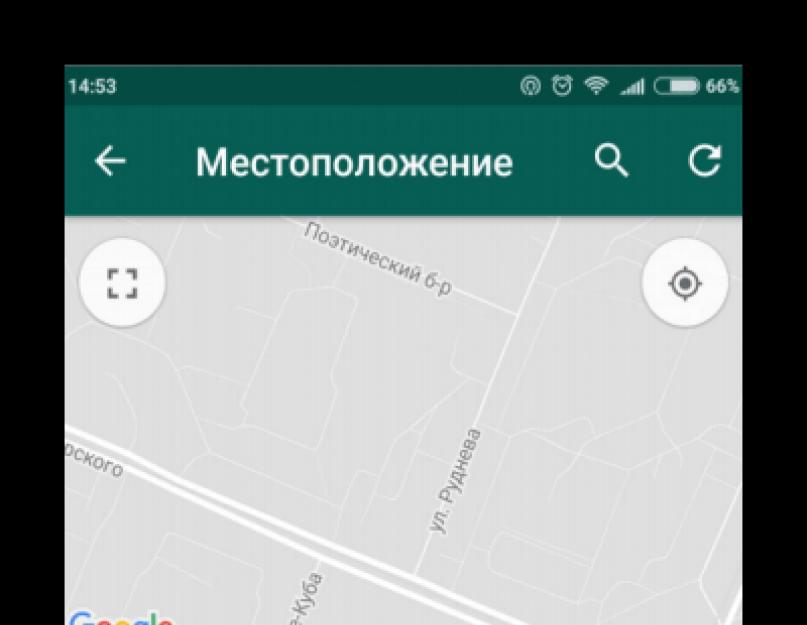
Универсальные методы включения GPS
Каждый новый телефон отличается по функциям, так как проходит модернизацию. Но в любом из них остаются распространенные приложения, которые требуются большинству пользователей. Одно из них — навигатор.
Система навигации через GPS приходит на помощь людям на автомобиле или пешеходам, помогает в поиске различных адресов. Эту функцию можно использовать на отдельном устройстве, компьютере, смартфоне. Для ее применения достаточно подключить устройство к сети интернет (достаточно связи 3G/4G).
Самая распространенная методика включения навигатора — это применение смартфона с любой операционной системой. Настраивать можно двумя универсальными методами — через панель быстрого доступа и специальные настройки.

Прежде чем разбираться, как подключить навигатор на смартфоне, нужно включить определение местоположения по GPS. Чаще всего применяют панель быстрого доступа.
Чтобы произвести включение, придерживаются поэтапных действий:
- Снимают блокировку с телефона. Смахивают пальцем вниз, чтобы открыть вспомогательную шторку.
- Кликают на раздел «Быстрые настройки». Если пользователь не знает, как выглядит этот значок, требуется искать миниатюрную шестеренку в верхней части меню.
- Как только открылись «Быстрые настройки», кликают на раздел «Местоположение». Этот значок сразу становится ярче, приобретает контрастность. По изменению цвета можно понять, что функция включена.
- Сразу же подключаются все службы для определения места расположения, они больше не будут вспомогательными.
Для каждой новой версии значок месторасположения может меняться в зависимости от выпускаемой версии. Например, он бывает в виде букв GPS, планеты, булавки. Некоторые пользователи, не зная этого нюанса, думают, что у них подобная функция отсутствует.
Если же у человека возникли какие-либо проблемы с быстрым меню, можно использовать более продолжительный путь через «Настройки». Чтобы понять, как включить навигатор на телефоне, выполняют всего несколько этапов.
- Открывают основное меню, выбирая ярлык, относящийся к настройкам.
- Перемещаются немного ниже, до тех пор, пока не появится раздел «Местоположение». Обычно он располагается в разделе, помеченном серой полосой и надписью «Устройство». Но расположение может меняться, так как операционная система периодически обновляется.
- Если меню настроек отличается, можно выбрать другое значение — «Конфиденциальность и безопасность».
- Как только появляется новый раздел, нажимают на ползунок активации, чтобы подключить опцию для поиска местоположения.
Зная простой путь, каждый человек сможет установить и использовать функцию, находясь в машине.

Правила работы с навигатором
Недостаточно лишь подключить опцию, требуется сделать ряд настроек, чтобы все начало работать верно. Учитывая состояние аккумуляторной батареи, настройки интерфейса, можно пользоваться всеми функциями на постоянной основе.
Каждый человек должен понимать, что устройство работает через подачу сигнала на спутник и возвращение его обратно в смартфон. При этом задействуется следующая аппаратура:
- спутник, находящийся в космосе;
- станция и антенны;
- приемник GPS, находящийся на устройстве пользователя.
Смартфоны с операционной системой Android могут работать сразу несколькими путями, поэтому местоположение определяется с легкостью:
- геоданные через Wi-Fi или hotspot;
- вышки, транслирующие сигналы на телефоны;
- устройство Google, передающее сигнал намного корректнее.
Требуется понимать, как транслируются сигналы, как использовать их на смартфоне, чтобы навигатор мог включаться по требованию.
Состояние аккумуляторной батареи при использовании GPS
Если на смартфоне используется функция по определению месторасположения, это повышает нагрузку на все устройство, что приводит к быстрому завершению заряда на аккумуляторе.
Изменить это никак нельзя. Любые встроенные приложения при работе будут повышать нагрузку, но навигатор это делает намного быстрее.
С каждым годом выпускаются все более совершенные телефоны, поэтому пользователь может дольше применять телефон при подключении к навигатору без подзарядки.
Если человека беспокоит, что батарея разряжается слишком быстро, телефон можно подсоединять к зарядке, находясь в машине. Для этого достаточно иметь шнур питания, подсоединяя его в требующийся разъем.

Настройки интерфейса
Чтобы система начала действовать, важно знать, как настроить навигатор на смартфоне правильно. Рекомендуется заняться этим вопросом своевременно, чтобы не требовалось делать этого в дороге.
- Обновление навигации до последней версии. Внутрь загрузятся новые карты, поэтому путь будет построен правильно.
- В некоторых устройствах отдельно требуется обновлять карты. Они постоянно меняются, так как появляются новые адреса, дорожные знаки. Если карта устаревшая, путь будет построен неправильно, пользователь заблудится или вовсе попадет в аварию.
- Индексация атласа. Без этого пункта маршрут может не выстраиваться или появляться в неправильной форме.
- Разблокировка. Она требуется для получения доступа ко всем опциям интерфейса.
- Установка программы, через которую будет осуществляться построение маршрута.
Самый простой вариант: использовать Google Maps. Это приложение есть в каждом современном смартфоне.
Только после выполнения этих действий, можно приступать к предварительным настройкам:
- переходят в основное меню, где заходят в раздел настроек;
- подключаются к пункту «Карты», устанавливая 2 опции — «Верх карты», «Вращение по движению» (это позволяет экрану вращаться в таком же расположении, куда перемещается автомобиль);
- заходят в «Навигация», где нужно выбрать пункт, ответственный за перемещение автомобиля, так как он также может быть активен для мотоциклов, пешеходов и любого транспорта;
- перемещение в раздел «Притягивание», где настраивают функцию так, чтобы указывать машину на конкретной дороге, в определенной точке карты (можно настраивать свои параметры или автоматический режим).

Когда перечисленные действия выполнены, переходят к установлению маршрута, который будет отображаться на дисплее:
- заходят в новое меню, где можно настраивать требующийся маршрут;
- в поиске набирают адрес, куда требуется построить путь (его можно забить вручную или говорить через микрофон);
- перед пользователем появляется несколько вариантов путей, достаточно выбрать оптимальный, он может быть коротким или длинным (навигатор выдает время пути в зависимости от степени загруженности дороги);
- кликают на нужный путь, после чего устройство передает информацию через экран и в голосовом режиме при подключении звука.
Несмотря на большую инструкцию, все действия можно выполнить в течение нескольких минут.
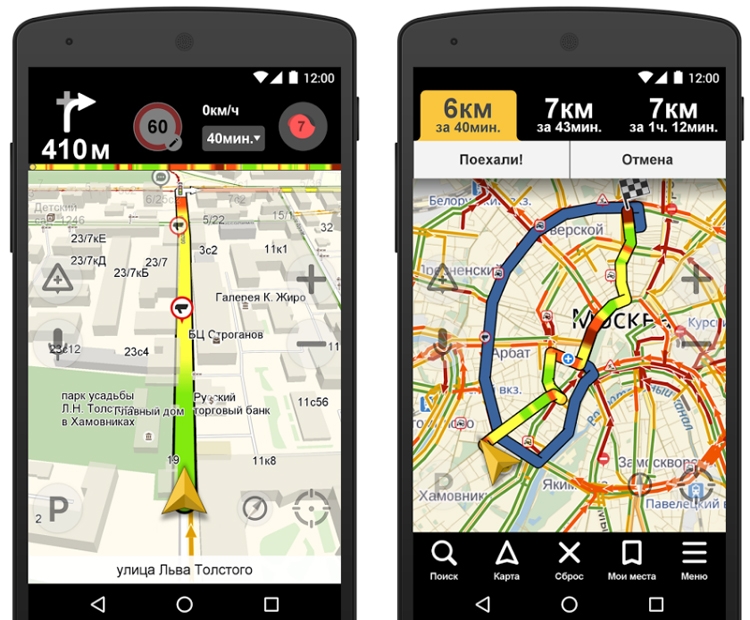
Почему не работает GPS или плохо держит связь
Выделяют причины, по которым GPS может плохо передавать информацию:
- затрудненность работы спутника;
- повреждение смартфона или другого устройства, где расположен навигатор;
- несоответствие прошивки или драйверов;
- попадание влаги на материнскую плату.
Функция должна работать даже в том случае, если слабо ловит интернет, отсутствует подключение блютуз. Достаточно качественного сигнала от спутника.
Благодаря навигатору в современном мире не требуется использовать громоздкие карты. Можно построить маршрут, имея лишь телефон. Сделать это просто, достаточно совершить простые настройки и подключить опцию. Тогда человек сможет воспользоваться системой построения маршрута по короткому пути.
Содержание
- Какой навигатор выбрать?
- Как включить GPS-навигацию на телефоне
- Как установить приложение для навигации
- Активация GPS на панели быстрого доступа
- Изменение режимов определения местоположения
- Активация геолокации в меню настроек
- Зачем подключать геолокацию?
- Статус услуг GPS
- Состояние батареи и уровень заряда при активном использовании GPS-навигации
- Методы включения служб навигации
- Настройка интерфейса
- Как пользоваться Navitel
- Использование «Яндекс. Карт» на смартфоне
- Правила работы с навигатором
- Выбор и установка стороннего приложения для навигации
- Как пользоваться Яндекс Картами для навигации на смартфоне
- Официальный магазин Google Play
- 5 лучших навигаторов для Android
- Как настроить навигатор на телефоне
Какой навигатор выбрать?
Приложения, позволяющие ориентироваться на местности, можно скачать из Playmarket. В каталоге несколько десятков сборников карт, но наибольшей популярностью пользуются только 3 из них – Гугл Карты, Яндекс.Навигатор и 2ГИС.
Также нужно заранее знать, как установить навигатор на смартфон Андроид. Понадобится учетная запись в Playmarket. Инструкции по ее созданию отобразятся, когда пользователь откроет эту программу. Она предустановлена на каждом смартфоне на базе операционной системы Андроид. Далее достаточно вбить в поисковую строку, расположенную в верхней части интерфейса, название приложения, и нажать «Установить» в соответствующем разделе.
Геолоколация – важный параметр, который влияет на корректную работу многих встроенных приложений. За счет того, что мы открываем наше местоположение, поступающая информация становится актуальной и адресной.
GPS-навигация – еще одна из систем персонализации, поскольку добавляет маршруты и точки приоритетного пребывания. Зачастую именно эта функция помогает найти устройство в случае его утери. Среди полезных опций следует также отметить:
- Отслеживание устройство родственников (которые предоставили доступ);
- Фиксацию дистанций при занятиях спортом;
- Подсказки объездных путей в случае наличия пробок;
- Формирование карт осмотра достопримечательностей;
- Поиск организаций рядом с местоположением и пр.
Несмотря на очевидные преимущества, можно эту функцию включить или отключить по желанию пользователя. Делается это следующим образом:
Оперативно включать и отключать возможности GPS можно через шторку быстрого меню. Значок, обозначающий опцию, выглядит в виде спутника или маркера, которым отмечают точку на карте.
Как установить приложение для навигации
Приложение для навигации – полноценная альтернатива отдельному устройству – навигатору. Чтобы запустить программу, нужно для начала ее скачать. Лучше всего выбирать приложение из официального магазина Play Market. Здесь же можно ознакомиться с отзывами и выбрать наиболее подходящий вариант.
Полезная опция навигаторов – возможность прокладывать маршруты и оценивать время их преодоления на основе встроенных расчетов. Существует большое разнообразие приложений. Остановимся поподробнее на некоторых вариантах.
Активация GPS на панели быстрого доступа
Для тех, кто только начинает знакомство с операционной системой Aндроид и не знает, как настроить GPS на Aндроид — опустите шторку уведомлений, найдите и нажмите на пиктограмму “GPS” (обычно это кружок с изображением стрелочки) — это включит геолокацию с настройками по умолчанию.
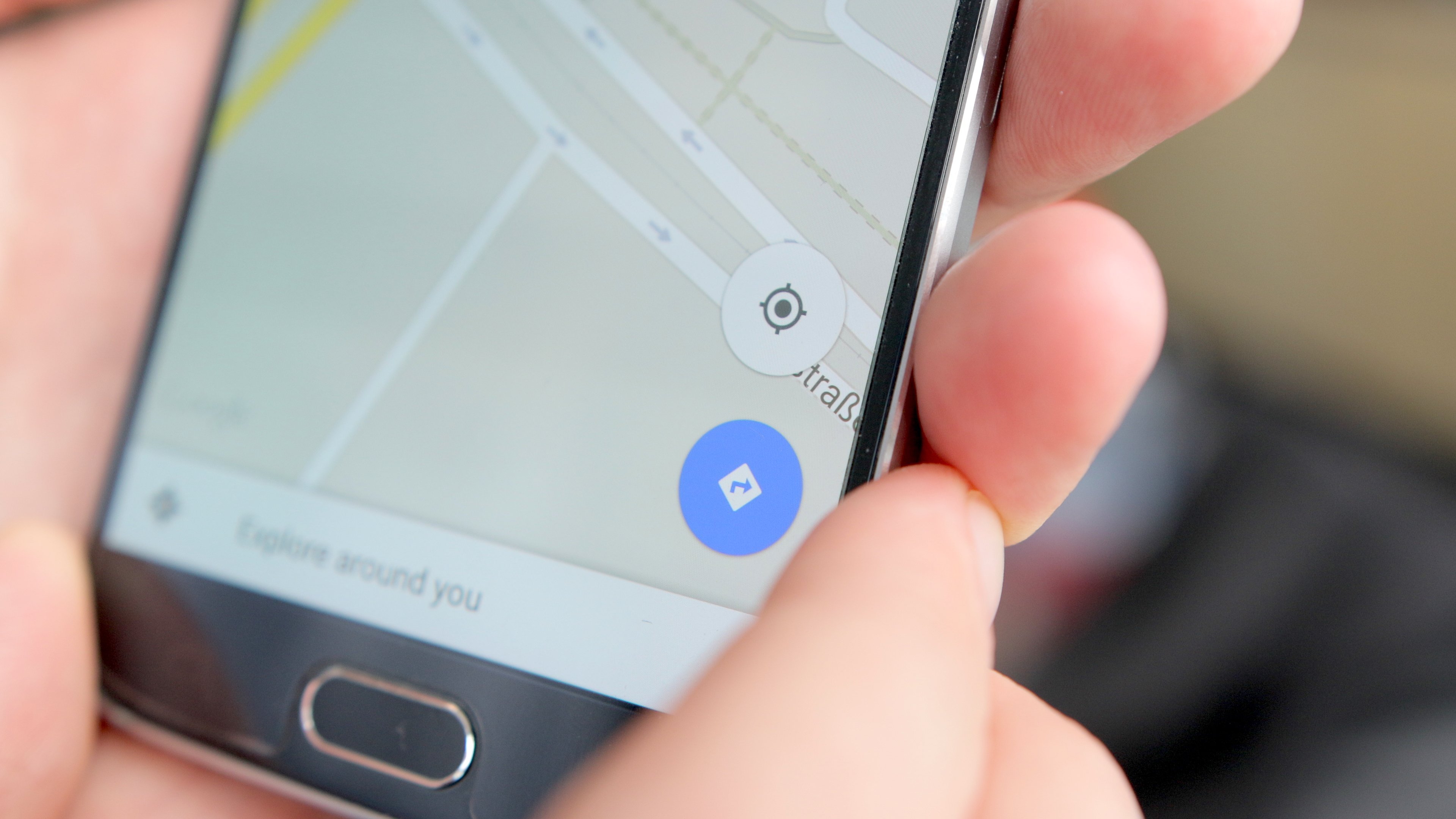
Изменение режимов определения местоположения
Существует 3 режима для телефонов и планшетов с ОС Android 5.1 и ниже:
- Только устройство. Данный режим очень точен, но поиск спутников, особенно при холодном старте, может занять определённое время. Кроме того, необходимо находиться близко к окну или балкону, а лучше — на открытой местности под безоблачным небом. Высокое потребление энергии.
- Экономия заряда аккумулятора. Установление координат с помощью беспроводных сетей: Wi-Fi; мобильная сеть; Bluetooth. Для корректной работы этого режима должен быть включён Wi-Fi или мобильный интернет. Режим менее энергозатратный, однако и менее точный.
- Высокая точность. Комбинация предыдущих двух режимов. Самый точный, быстрый и энергозатратный режим.
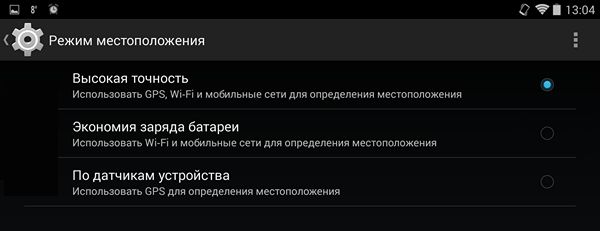
Активация геолокации в меню настроек
Второй способ так же прост, как и первый.
- Нажмите значок “Настройки”. Он может находиться на главном экране или на экране приложений.
- Перейдите в следующий раздел настроек: “Личные данные” (для Android до версии Lollipop) или “Конфиденциальность” в меню “Расширенные настройки” (для прошивок, начиная с Marshmallow).
- Нажмите на пункт “Местоположение” — откроется меню настроек позиционирования.
Кроме того, в этот раздел меню можно быстро перейти из шторки уведомлений, зажав значок ”GPS”.
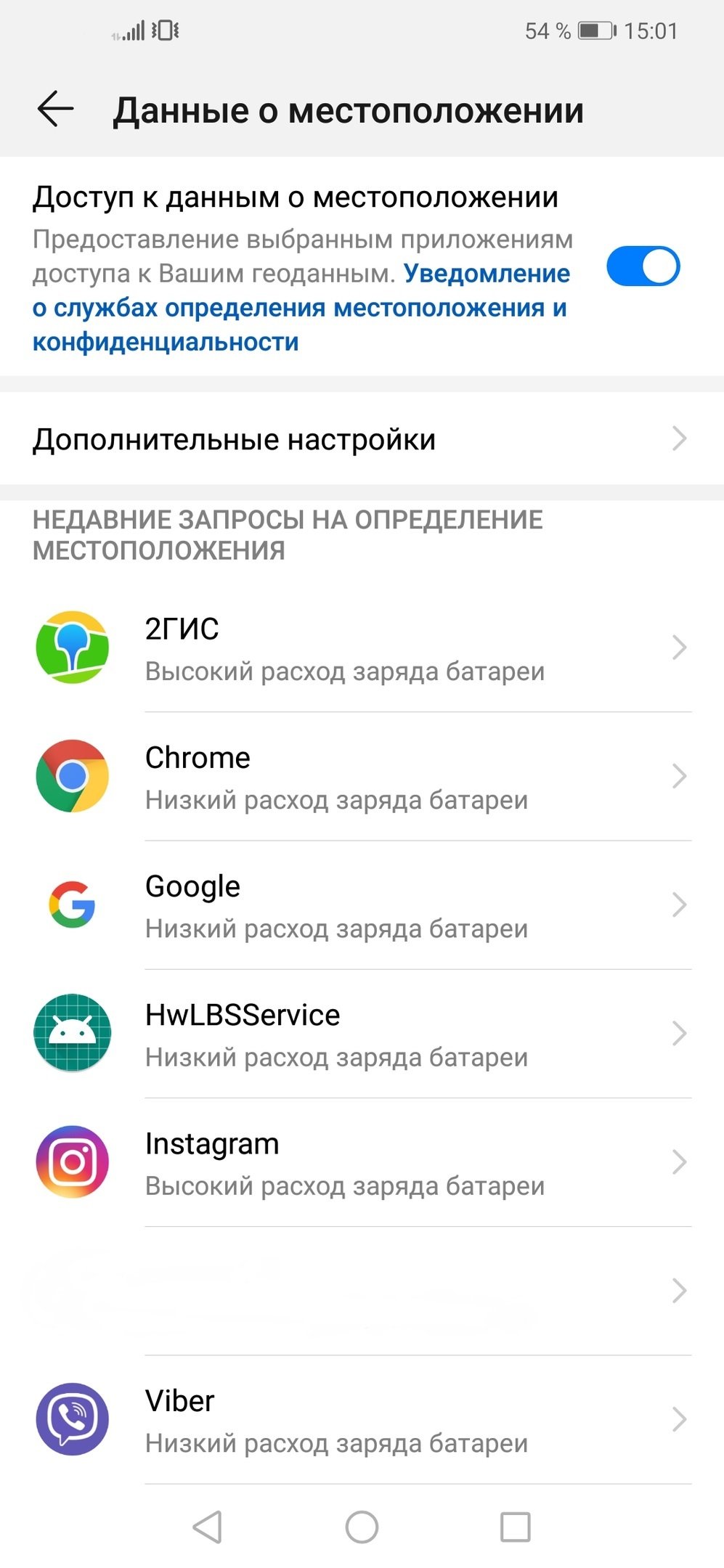
Зачем подключать геолокацию?
GPS-система обеспечивает корректную работу практически всех стационарных встроенных приложений, связанных с определением времени и географии. Сервисы от «Google»: «GoogleКарты», «GoogleКалендарь» будут работать без ошибок и предоставлять верную информацию владельцу. Клиенту будет легко найти необходимый маршрут, отследить передвижение посылок или такси, можно будет без труда найти необходимый маршрут или оставить отзыв, добавив понравившееся кафе или магазин в «Закладки». GPS – службы также помогут найти смартфон в случае потери, если гаджет синхронизирован с персональным компьютером пользователя.
Также смартфон будет полностью персонализирован: помимо адреса и телефона владельца в устройство можно будет внести необходимые маршруты или заметки для близких людей и родственников, позволяющие без труда найти дом владельца или воспользоваться картой для осмотра достопримечательностей.
Постоянное сохранение маршрута поможет спортсменам в отслеживании прогресса в достижениях.
Статус услуг GPS
Все опции геолокации на абсолютно всех моделях смартфонов абсолютно бесплатны и круглосуточны. Также геолокация спокойно работает без сети Интернет, вне зависимости от приобретенного тарифа.
При использовании опции определения местоположения смартфона в пространстве выполняется дополнительная проверка услуг сотового оператора, координируется направленность передающих волн от специальных вышек линий связи.
Операторы мобильных систем тестируют скорость отклика по координатам расположения гаджета в тот или иной момент.
Состояние батареи и уровень заряда при активном использовании GPS-навигации
В сети Интернет содержится много информации о том, что постоянное использование GPS-подключения напрямую влияет на уровень заряда смартфона. Согласно этой информации, приложения потребляют больше трафика и работают активнее, а, значит, существенно ускоряют процесс потребления заряда батареи.
Увы, но это действительно так, однако батарея садится не так быстро, как это преподносится в различных статьях. Более того, подключенные услуги GPS-навигации приносят гораздо больше пользы и помогают смартфону работать правильно, не нанося никакого вреда аккумулятору.
Также разработчики мобильного софта постоянно работают над улучшением приложений и уменьшением энергопотребления.
Примечание: постоянное чередование режимов служб навигации (включение / выключение) может сказаться негативно на состоянии батареи, а вот постоянно включенные опции потребляют гораздо меньше энергии аккумулятора гаджета.
Методы включения служб навигации
В Интернете нет единой инструкции по подключению GPS для всех типов смартфонов на «OS Android» , для каждой модели существует свой способ. Однако, общая инструкция, придерживаться которой можно, все-таки есть, и даже не одна, так как существует много способов, позволяющих быстро и без лишних хлопот подключать службы навигации в любое удобное для клиента время.
Существует два простых метода активизации GPS на смартфонах с «OS Android»:
- Использование панели быстрого доступа;
- Приложение «Настройки».
Оба этих способа являются, по сути, работой с системными утилитами и не требуют от пользователя смартфона серьезных знаний в области программирования или практических навыков работы со смартфоном вообще. Подключить GPS сможет и самый неопытный пользователь, впервые купивший смартфон.
Важное примечание: во время подключения службы маршрутизации нельзя отключать беспроводную сеть Wi-Fi. Во-первых, это сэкономит внутренний трафик Интернета на смартфоне, который напрямую зависит от выбранного тарифа. Во-вторых, это обеспечит более быстрое и качественное подключение службы геолокации к смартфону.
Также постоянное соединение с сетью Wi-Fi гарантирует своевременное обновление всех приложений, которые требуют постоянного усовершенствования.
Настройка интерфейса
Первое, что следует упомянуть — это встроенная программа GPS-навигатор, которой часто снабжены мобильные гаджеты на Андроиде. Они, прежде всего, ориентированы на пешеходов и велосипедистов. Для ориентирования на трассе автомобилистов больше подходят GPS-устройства. Большинство телефонов на андроид-системе и айфонов снабжены встроенными GPS-модулями. Поэтому любой мобильник можно превратить в качественный навигатор.
Обычно в ОС мобильного устройства изначально заложена утилита для навигации — наиболее распространены Google Карты. Они довольно удобны в пользовании, но нуждаются в постоянном соединении с интернетом. А Android тем и хорош, что позволяет внедрить любое программное обеспечение в зависимости от потребностей пользователя.
Для настройки интерфейса необходимо включить сам модуль GPS и интернет-соединение, если есть возможность. При наличии интернет-поддержки сигнал к спутникам поступает быстрее. Тем самым информация по местоположению будет достовернее.
Пошаговая инструкция, как настроить навигатор на телефоне, представлена ниже:
| Шаг | |
| 1. Заходят в настройки и находят один из разделов (зависит от марки гаджета): «Местоположение», «Геоданные», «Геолокация». Переставляют значок в режим включения. После этого появляется возможность обозреть приложения, которые доступны для навигации | |
| 2. В пункте «Режим» выбирают требуемые позиции — точность и скорость определения местоположения. Максимально быструю информацию пользователь получает при одновременной отметке граф «По координатам сети» и «По спутникам GPS». Но тогда сильнее расходуется энергия и трафик мобильного устройства. Медленнее связь со спутниками устанавливается, если отметить только «По спутникам» |
Если на мобильном гаджете отсутствует встроенная программа навигации, то выходом послужит скачивание стороннего приложения. Существует много таких для андроид-систем и iOS. Различаются они по некоторым техническим показателям, например, цели использования (ориентация по городу или загородной местности). В большинстве телефонов налажена поддержка GPS-связи с российскими и американскими спутниками. Если же задействованы другие системы, то нетрудно перенастроить гаджет на определённые спутники.
Все имеющиеся навигационные утилит-приложения условно разделяют на 2 категории:
- работающие по уже составленным картам;
- ориентированные на снимки со спутников.
К последней категории относят Google и «Яндекс. Карты».
Как пользоваться Navitel
Это приложение, как и другие, скачивают из Play-маркета. После скачивания и запуска программы она запоминается во внутренней памяти в виде отдельного раздела Navitel Content, который включает ещё одну папку — Maps. Именно в неё загружают навигационные карты.

После включения автоматически происходит взаимодействие со спутниками, и при обнаружении связи хотя бы с одним высвечивается на карте точка нахождения объекта. Чем больше спутников вступило в соединение, тем точнее выдаются координаты. Стоит отметить, что данное приложение платное.
Использование «Яндекс. Карт» на смартфоне
Наиболее распространёнными сейчас являются «Яндекс. Карты», которые поддерживают смартфоны на ОС Android. Это обусловлено обширными функциональными возможностями, расширенным интерфейсом на русском языке и отсутствием рекламы. Ещё один плюс — бесплатность в использовании.
Чтобы начать работать с приложением «Яндекс. Карты», достаточно запуска. После чего программа настраивается самостоятельно.
Эта утилита функционирует как в спутниковом режиме, так и карточном. Для офлайн-пользования можно перекачать на мобильное устройство карту конкретного города, которые есть в бесплатном доступе.
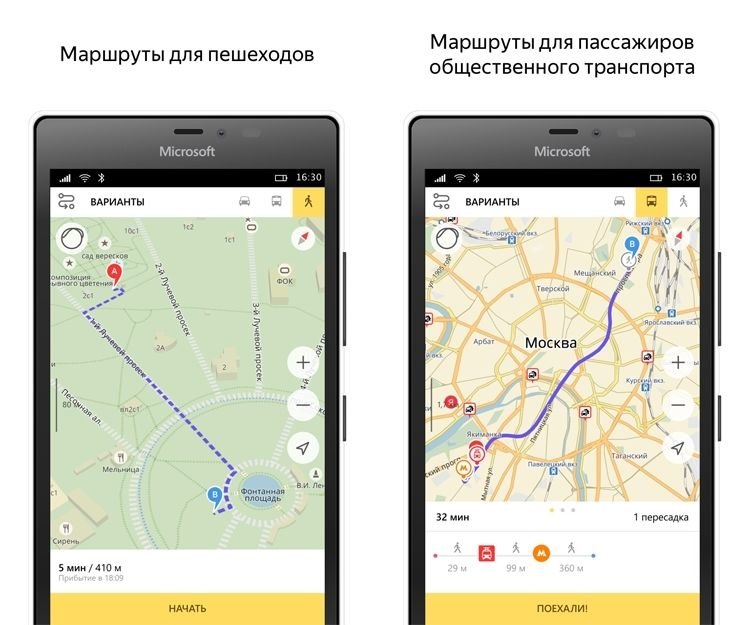
При ориентировании по снимкам, полученным от спутников, человеку предоставляется возможность свободно передвигаться не только по автомобильным дорогам, но и по любой местности. Справа размещены клавиши, отвечающие за масштаб картинки. В этом плане надо быть осторожным, так как многочисленные загрузки одной координаты, но в разном масштабировании могут переполнить память системы. Поэтому необходима регулярная подчистка кеша.
Если подразумевается использование навигатора без доступа к интернету, то заранее загружают все необходимые карты в одном масштабе.
Как установить приложение на гаджет:
- Для установления навигатора на андроиде переходят в магазин и кликают по иконке «Установить».
- Дожидаются окончания загрузки.
- Для настройки приложения под личное использование входят в «Яндекс. Навигатор» путём нажатия соответствующей иконки на экране смартфона.
- После первого запуска появляются 2 последовательных запроса от программы для получения доступа к геолокации и микрофону. Для чего дают своё согласие.
- Дальше раскрывается карта со значком в виде стрелки, по которой можно узнать своё месторасположение.
- Нажимают на «Меню» в нижнем углу экрана (справа) и переходят в «Настройки». Возникает перечень возможностей, среди которых выбирают те, что существенно влияют на функционал навигатора.
- Во вкладке «Вид карты» можно выделить то, что нужно — стандартный маршрут по улицам и дорогам либо спутниковая координация.
- Чтобы пользоваться навигационной системой в режиме офлайн, необходимо в разделе «Загрузка карт» забить в строке поиска определённый населённый пункт. В выпадающем списке выбирают свой: город, страну, область или провинцию.
- Поменять значок местоположения можно путём перехода во вкладку «Курсор», где есть три возможных варианта.
- Настраивают звук.
- Налаживают работу голосового помощника во вкладке «Диктор», где указывают конкретную озвучку.
- Выбирают язык, на котором будет изъясняться навигатор. Для этого переходят в подраздел с соответствующим названием и нажимают на требуемую позицию. Для возврата в меню жмут на стрелочку в верхнем углу.
- В настройках рекомендуется все 3 активированные опции оставить как есть. Голосовое взаимодействие позволяет общаться с устройством без отрыва от дороги — произносят адрес по маршруту после команды «Слушай Яндекс».
Правила работы с навигатором
После установки и настройки утилиты на смартфоне или айфоне стоит разобраться, как дальше с ней работать. Это несложно, если предварительно ознакомиться с инструкцией.
Сначала загружают карты. В противном случае без wi-fi и мобильного интернета функционировать устройство не будет.
Детальные рекомендации по использованию GPS-навигатора:
- Нажимают на поисковик.
- В обозначившемся окошке указывают категорию, которая соответствует теме конечного пункта назначения. Можно ввести адрес вручную.
- Чтобы запустить гаджет голосом, произносят «Слушай, Яндекс» и ждут появления на экране разрешающей команды «Говорите! » Затем озвучивают адрес и место.
- Как только навигатор найдёт требуемый посыл, на карте появляется информационная иконка, где прописаны два наиболее близких маршрута. Необходимо выбрать один по личному усмотрению.
- Дальше ПО входит в режим езды, а сверху видны соответствующие показатели: скорость передвижения, расстояние до ближайшего поворота, сколько времени осталось до конца поездки. Остаётся только придерживаться напутствий диктора, но учитывать, что это техника, и может ошибаться. Поэтому рекомендуется и самому внимательно следить за дорогой.
Дополнительные функции, которые созданы для удобства:
- Ориентирование на дороге по степени загруженности автотранспортом в определённых местах — способ избегать пробок. Активируют опцию так: справа в верхнем углу нажимают на светофор. Сразу же на карте дороги окрасятся в разные цвета (жёлтый, зелёный, оранжевый, красный), указывающие на интенсивность передвижения по ним автомобилей.
- Для добавления комментария к определённому событию на дороге кликают на иконку в виде треугольника с плюсом.
- Одновременно с комментарием можно установить указатель места, к которому нужно осуществить привязку факта. Это может быть авария, ремонтные работы на определённом участке дороги и любое другое происшествие. Достаточно выделить из списка нужный пункт и нажать «Установить».
- После проделанных манипуляций на экране появится указатель. После нажатия на него высвечивается введённая информация.
- Функция отображения парковочных мест появилась в приложении не так давно. Чтобы её включить, выделяют букву Р, которая располагается в нижнем углу.
На этом работа с основополагающими опциями заканчивается. Далее представлены вспомогательные возможности приложения. Так, если нет постоянного интернет-соединения, но карты загружены либо сохранён в памяти маршрут, есть возможность также перемещаться по мобильному навигатору. Схема аналогичная онлайн-режиму. А чтобы сберечь уже проложенный путь, необходимо кликнуть по кнопке «Мои места» и добавить все необходимые данные.
Теперь остаётся только озвучить команду и указать адрес места, куда направляется пользователь.
Выбор и установка стороннего приложения для навигации
Одни приложения ориентированы для навигации по городу и городским дорогам, другие, для перемещения по межгородским соединениям. Есть и такие, которые помогают специалистам в сложной, геодезической работе.
В качестве навигационных спутников, могут использоваться американские, российские и китайские спутники, впрочем, большинство смартфонов использует именно американскую GPS технологию. Если же в смартфоне реализована поддержка других систем навигации, любой программе, не составит труда, подключится к тем или иным спутникам.
Так или иначе, все навигационные приложения, можно разделить на две категории: те, что работают по заранее составленной карте и те, которые позиционируются по спутниковым снимкам. Самые популярные приложения, работающие со спутниковыми снимками, являются Google Карты и Яндекс Карты. Оба приложения удовлетворяют всем требованиям, и все же, Яндекс Карты более удобное приложение, позволяющее сохранять в памяти весь отображенный ранее маршрут.
В качестве основной программы для перемещения по дорогам, стоит остановить свое внимание на платном приложении Navitel.
Как пользоваться Яндекс Картами для навигации на смартфоне
В отличие от предыдущего приложения, Яндекс Карты является абсолютно бесплатными. Для начала работы, необходимо просто запустить программу и дождаться, пока программа загрузит выбранный участок.
Яндекс Карты могут работать как в спутниковом режиме, так и в виде карты. Для оффлайн эксплуатации, можно скачать карту родного города. В отличие от многих других навигаторов, карты у данного приложения, абсолютно бесплатны.
В режиме спутниковых снимков, человек может перемещаться не только по дорогам, но и другой местности, например, полю, озеру или лесу.
С правой стороны, располагаются клавиши для масштабирования карты. Следует быть предельно внимательным, ведь одна и та же местность, но с другим масштабом, будет заново загружать локацию. Таким образом, память телефона довольно быстро заполнится.
Разумеется, лучше всего использовать телефон с постоянным подключением к интернету. При этом, созданный кэш, необходимо регулярно очищать.
Если человек желает использовать смартфон без доступа к интернету, кэш спутниковых снимков можно заранее прогрузить, при этом, устанавливая один и тот же масштаб.
Подводя итог, следует отметить, что при желании, Яндекс Карты можно заменить Google Картами, а Navitel, любой другой бесплатной альтернативой, например, 2Gis.
Таким образом, любой смартфон можно превратить в мощное навигационное устройство.
Официальный магазин Google Play
Большинству начинающих пользователей Android, на устройствах которых установлены сервисы Google, вполне достаточно магазина Google Play. Но, прежде чем воспользоваться им, необходимо зарегистрировать аккаунт Google, о чём мы писали в одной из предыдущих статей.
Установка приложений из этого магазина максимально проста:
1. Откройте приложение Google Play на вашем устройстве.
2. Перейдите в раздел «Приложения» или «Игры».
3. Найдите интересующее вас приложение одним из способов: поиском по ключевым словам, выбором конкретной категории или просмотром топов и подборок. Интерфейс Google Play интуитивно понятен, поэтому проблем быть не должно.
4. Откройте страницу с нужной программой или игрой, нажмите кнопку «Установить», затем ознакомьтесь с разрешениями, которые требует приложение, и подтвердите своё согласие кнопкой «Принять».
5. Бесплатное приложение будет загружено и установлено автоматически, но, если программа платная — появится ещё одно окно для выбора способа оплаты и подтверждения транзакции.
6. После нажатия на кнопку «Купить» магазин попросит вас ввести пароль от своего аккаунта — для предотвращения случайных покупок, например, детьми.
7. После покупки в течение двух часов у вас будет возможность вернуть приложение и получить уплаченные деньги обратно в полном объёме, а сама программа при этом будет удалена с устройства. Для этого необходимо нажать на кнопку «Вернуть платёж». Обратите внимание, что вернуть деньги за каждое приложение можно только один раз — при повторной покупке такой возможности уже не будет.
Покупка и установка приложений возможна не только непосредственно с Android-устройства, но и из веб-версии Google Play. Отличие лишь в том, что если у вас есть несколько устройств, то перед установкой придётся выбрать, на какое именно должна быть установлена программа. При таком способе установки загрузка приложения на гаджет произойдёт автоматически, как только он получит доступ к стабильному интернет-соединению.
5 лучших навигаторов для Android
В таблице ниже представлены 5 лучших навигаторов.
| Наименование | Описание | Цена | |
| Waze | Разработчики представляют этот навигатор как помощник для водителей. В нем можно уведомлять остальных водителях о ДТП, работах на дороге и остальной полезной информации. Возможности инструмента:
Помимо этого, в приложении у каждого пользователя есть свой рейтинг, который повышается при активном участии в сообществе. | Бесплатно | |
| Яндекс. Навигатор | Это также бесплатный инструмент для навигации, который по мнению пользователей является одним из самых лучших. В нем содержится большое количество полезной информации как для водителей, так и для пешеходов. Возможности инструмента:
| Бесплатно | |
| Навител | Несмотря на достаточно высокую стоимость этого приложения, огромное количество пользователей отдали свое предпочтение именно ему. Возможности и преимущества приложения:
| 560 рублей (встроенные покупки) | |
| Maps.me | Это навигатор от компании Mail. Ru Group, которым можно также пользоваться, не имея доступа к интернету, если ранее были установлены необходимые маршруты и карты. Этим приложением могут пользоваться как водители, так и пешеходы почти по всему миру. Возможности инструмента:
Многие пользователи отмечают одно большое преимущество, а именно то, что в приложении имеется бесплатный доступ ко всем функциям. | Бесплатно | |
| Google карты | Это одно из самых используемых приложений для навигации в мире. Главные особенности этого инструмента:
| Бесплатно |
Как настроить навигатор на телефоне
После установки навигатора на телефон его необходимо настроить. Сделать это довольно просто, тем более если вы решили использовать Навител.
Настройка навигатора происходит следующим образом:
- Запустите Навител и выберите подходящий пункт в настройках соединения с интернетом. Для подобного онлайн-сервиса требуется большой объем трафика, поэтому учитывайте это, особенно если используете GPRS в роуминге. Задав нужные настройки, нажмите на «галочку» в правом верхнем углу экрана.
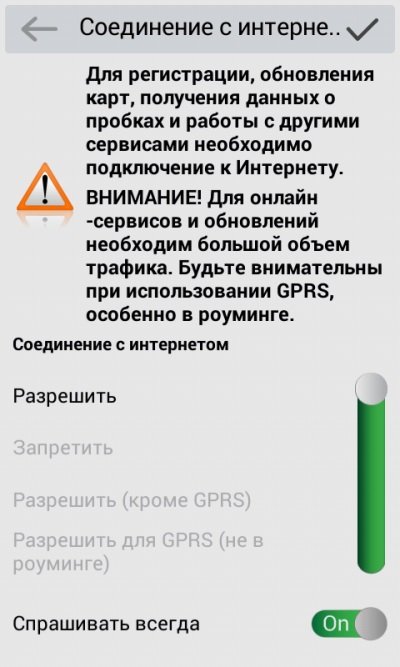
- Выберите язык интерфейса, язык карты и вариант голосового оповещения (женский или мужской голос). Нажмите «галочку» в верхнем правом углу.
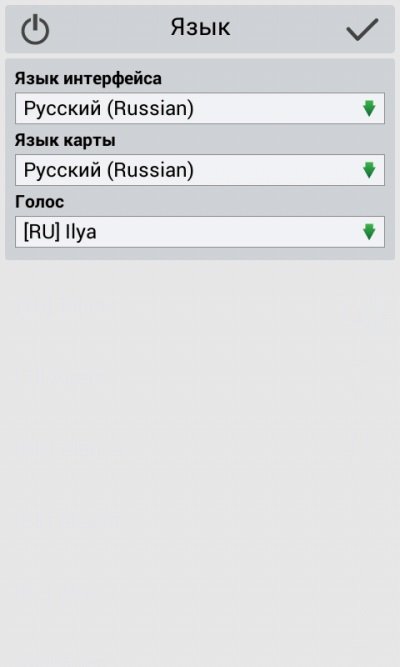
- Ознакомьтесь с лицензионным соглашением и нажмите кнопку «Принять».

- Бесплатный gps-навигатор можно использовать временно в течение 6 дней (пробный период), после чего рекомендуется приобрести Преиум версию. Для бесплатного пользования нажмите кнопку «Начать пробный период».

- Далее навигатор установит соединение со спутниками, после чего вам необходимо будет загрузить карты необходимой местности («Загрузить карты») или выбрать из имеющихся на телефоне («Открыть карты»). Поскольку на данном телефоне карт не имеется, выбираем «Загрузить карты».
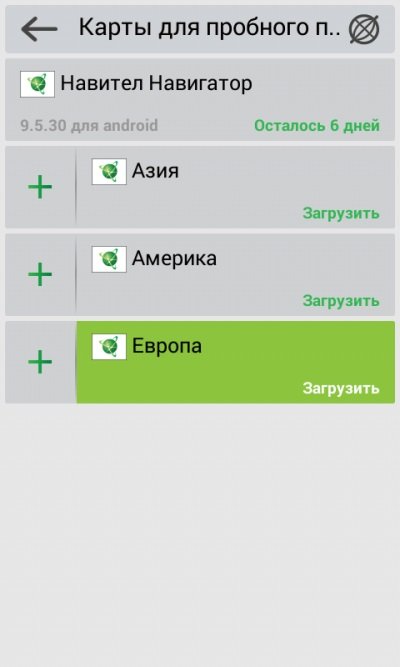
- Выберите карты, которые требуется загрузить: Азия, Америка или Европа. Нажав на одну из позиций, выберите страну. Следует заметить, что загрузка карт платная, и сумма индивидуальна для каждой страны. Так, карта России стоит 30$, карта Украины 24$, Беларуси 17$. Стоимость написана мелким шрифтом под каждый позицией.
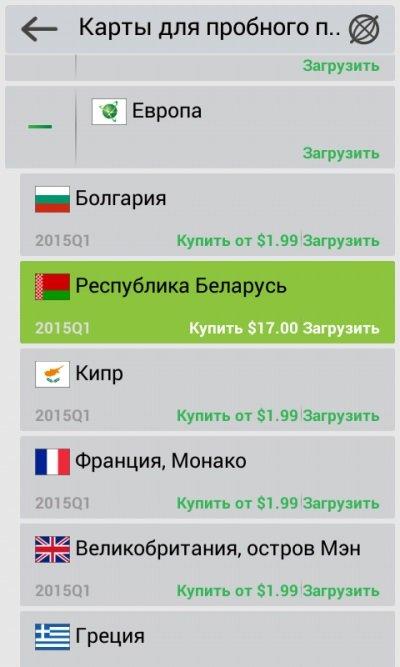
- Для пробного периода можно загрузить карту бесплатно. Выберите страну и нажмите кнопка «Загрузить».
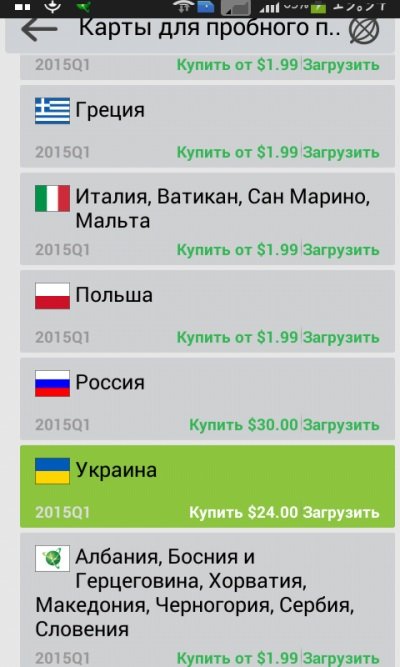
- Скачайте карту на телефон и присутпайте к использованию навигатора.
Источники
- https://tarifam.ru/kak-ustanovit-navigator-na-smartfon-android-besplatno/
- https://tarifkin.ru/mobilnye-sovety/kak-podklyuchit-navigator-v-telefone
- https://rAndroid.ru/hardware/kak-vklyuchit-i-nastroit-gps-na-android
- https://tarifam.ru/kak-vklyuchit-gps-na-telefone-android/
- https://tehznatok.com/kak-polzovatsya/kak-nastroit-navigator.html
- https://infodroid.ru/how-to-use-navigation/
- https://4pda.ru/2015/10/08/250073/
- https://tarifkin.ru/mobilnye-sovety/kak-polzovatsya-navigatorom-v-telefone
- https://strana-sovetov.com/computers/11866-kak-ustanovit-navigator.html
Среди функций смартфона – определение местоположения и прокладка маршрутов – одна из самых часто используемых. Поэтому часто возникают вопросы с тем, как настроить навигатор в телефоне. В статье обсудим самые распространенные приложения из этого сегмента и системные настройки для корректной работы сервиса.
Вся прелесть навигатора в полной мере проявляется, когда вы находитесь в незнакомой местности. С помощью системы определения положения и планирования траектории передвижения можно легко ориентироваться в любом городе. Современные гаджеты имеют встроенную функцию навигации. Остаётся только установить соответствующее приложение.
В прошивке телефона уже есть бесплатный навигатор, который называется «Карты». Если он отсутствует, можно скачать его из Play Market.
Содержание
- Как включить GPS-навигацию на телефоне
- Как установить приложение для навигации
- Топ-5 лучших навигаторов для Андроид
- Что делать, если навигатор в телефоне не работает
Как включить GPS-навигацию на телефоне
Геолоколация – важный параметр, который влияет на корректную работу многих встроенных приложений. За счет того, что мы открываем наше местоположение, поступающая информация становится актуальной и адресной.
GPS-навигация – еще одна из систем персонализации, поскольку добавляет маршруты и точки приоритетного пребывания. Зачастую именно эта функция помогает найти устройство в случае его утери. Среди полезных опций следует также отметить:
- Отслеживание устройство родственников (которые предоставили доступ);
- Фиксацию дистанций при занятиях спортом;
- Подсказки объездных путей в случае наличия пробок;
- Формирование карт осмотра достопримечательностей;
- Поиск организаций рядом с местоположением и пр.
Несмотря на очевидные преимущества, можно эту функцию включить или отключить по желанию пользователя. Делается это следующим образом:
Оперативно включать и отключать возможности GPS можно через шторку быстрого меню. Значок, обозначающий опцию, выглядит в виде спутника или маркера, которым отмечают точку на карте.
Как установить приложение для навигации
Приложение для навигации – полноценная альтернатива отдельному устройству – навигатору. Чтобы запустить программу, нужно для начала ее скачать. Лучше всего выбирать приложение из официального магазина Play Market. Здесь же можно ознакомиться с отзывами и выбрать наиболее подходящий вариант.
Полезная опция навигаторов – возможность прокладывать маршруты и оценивать время их преодоления на основе встроенных расчетов. Существует большое разнообразие приложений. Остановимся поподробнее на некоторых вариантах.
Топ-5 лучших навигаторов для Андроид
Waze
Это бесплатная утилита с хорошими отзывами, которая поможет поддерживать информацию о том, что происходит на дорогах вокруг вас. Среди информации, которую мониторит система: пробки, факты дорожно-транспортных происшествий, ремонтные работы, посты полиции и пр. Также здесь есть автоматический расчёт времени проезда и поиск альтернативных маршрутов.
Развитие этого проекта организовано на базе российского водительского сообщества. Каждый пользователь может дополнить карту по желанию.
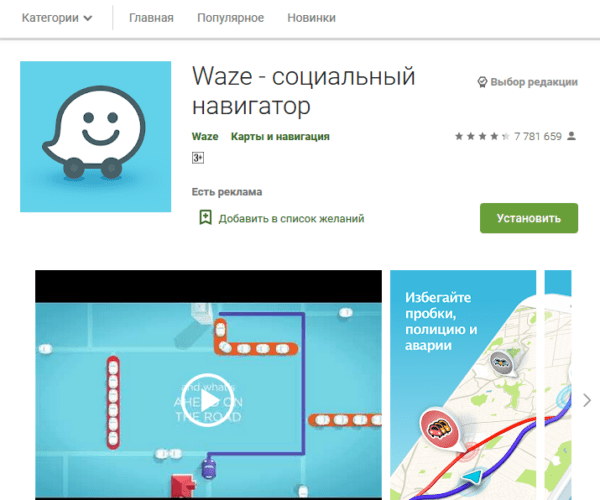
Есть интеграция с Android Auto
Учитывает реальную ситуацию
Есть подсказки по ценам
Нужно подключение к Интернету
Ориентирован на водительскую аудиторию
Путается в направлениях, не всегда на карте размещена актуальная информация
Итого
8.7
Неплохое решение, которое чутко реагирует на качество входящего сигнала и Интернет-соединения
Яндекс.Навигатор
Распространенный отечественный сервис, который также работает с данными в режиме реального времени. Есть режим работы в онлайн формате, так и без связи с сетью. Скачиваемая база будет доступна даже без подключения. У приложения расширенная география деятельности: Россия, Украина, Азербайджан, Грузия, Беларусь, Армения, Казахстан, Таджикистан, Молдова и Турция.

Несколько альтернативных вариантов маршрута
Счетчики передвижения, сохранение истории поездок и перемещений
Предупреждения о важной информации, например, платной дороге или паромных переправах
Последняя версия проблемно работает с Андроид 10
После некоторых обновлений приложения наблюдаются мелкие недоработки в функционале
Поддерживается стабильная работа только на смартфонах и планшетах
Итого
9.3
Популярный сервис с постоянной поддержкой и широким охватом работы. Пригодится как для рабочих поездок, так и для отдыха в ближнем зарубежье
Навител
Здесь действует функция повышенной точности. Сервис распространяется на 66 стран мира. В комплекте достаточно широкий ассортимент датчиков и счетчиков.

Трехмерные карты и развязки
Поддержка нескольких языков, в том числе в голосовом формате
Настраиваемый интерфейс и широкие пользовательские настройки
Иногда возникают проблемы с функционалом в связи с условиями связи и покрытия спутников в районе
При удалении приложения активация требует обращения в службу поддержки приложения
Придется заплатить
Итого
8.7
С платного сервиса и спрос больше. В условиях жесткой конкуренции с бесплатными решениями этот ресурс пользуется популярностью и имеет хорошие отзывы
Maps.me
Этот офлайновый навигатор изначально привлекал повышенной детализацией карт. После поглощения Гуглом детализация несколько пострадала, но в целом это простой и подробный вариант оффлайновой карты, который приведет к точке назначения.
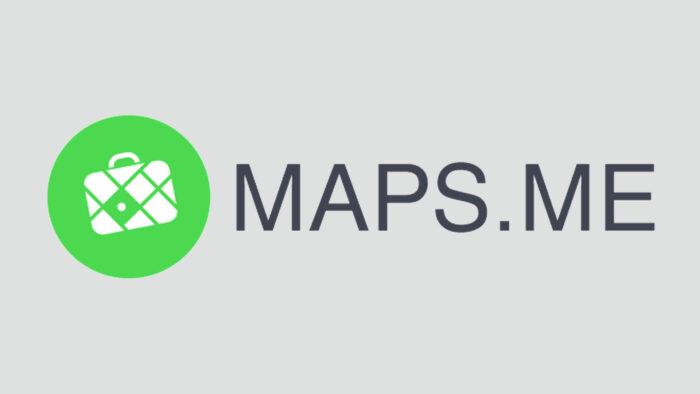
Офлайн навигация почти что в любом уголке мира
Навигатор для пешеходов, автомобилистов или велосипедистов отдельно
Актуальная информация и данные об объектах
Требуется место в памяти для скачивания карты
В некоторых локациях страдает точность отображения
Нет обозначений входа в здание
Итого
9.3
Отличный вариант для отдыха за рубежом, когда нет постоянной связи и при этом хочется ориентироваться «как рыба в воде»
Google карты
Стандартный навигатор на платформе Андроид также требует внимания. Это наиболее универсальное и доступное решение. Прежде чем осваивать другие сервисы, стоит как минимум запустить эту программу.
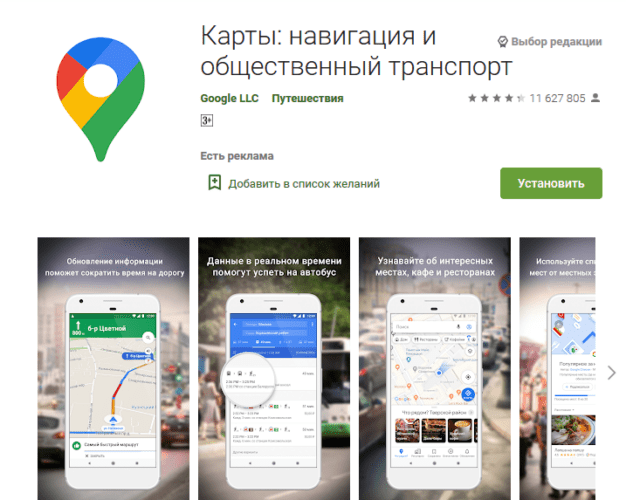
Самая широкая зона покрытия
Есть все стандартные функции навигатора
Совместимо со всеми устройствами на Андроиде
Недостаточная детализация карт
Неточности в оценке времени ожидания и передвижения
Есть вопросы к алгоритму построения маршрутов
Итого
8.3
Стандартный навигатор, который удовлетворяет потребности большинства пользователей гаджетов на Андроиде
Общий рейтинг описанных приложений представлен в таблице ниже.
| Наименование | Описание | Рейтинг |
| Waze | Решение для водительского сообщества, когда нужная актуальная информация о состоянии на дорогах. Работает на территории России | ★★★★★ |
| Яндекс.Навигатор | Офлайн и онлайн карты дорог и маршрутов со встроенным поиском и сервисами Яндекса. Сохраняет историю и поддерживает сохранение параметров в облаке | ★★★★★ |
| Навител | В сегменте платных сервисов один из лучших вариантов на рынке. Имеет широкие возможности и гибкую настройку, служба поддержки работает четко и оперативно. | ★★★★★ |
| Maps.me | Проверенный вариант для дальних путешествий, когда нужен навигатор в условиях нестабильного Интернет-соединения или отсутствия мобильной связи | ★★★★★ |
| Google карты | Некоторые функции приложения поддерживаются не во всех странах, хотя охват самый широкий. Это базовое понимание навигатора в смартфоне. Если вас принципиально что-то не устраивает, попробуйте программы, описанные выше. | ★★★★★ |
Что делать, если навигатор в телефоне не работает
Использование навигатора требует бесперебойной работы устройства. Когда система выходит из строя – это стресс, ведь мы находимся в пути или в незнакомой местности. Что же делать?
- Первое универсальное решение – перезагрузить телефон. Это прием, который позволит очистить системные ошибки и реанимировать систему.
- Проверьте сигнал спутника. Многие навигационные системы тут же выходят из строя, когда пропадает связь.
- Часто причина в неудачном обновлении или изменении системных параметров. Откатите изменения до ближайшей рабочей версии.
- Проверьте вкладку «общие» — «Местоположение и режимы» — «Локация», должна быть выбрана вкладка «Только спутники».
- Если вы имеете возможность подключения мобильной связи, наоборот, уберите параметр «Только спутники» и найдите опцию «Только мобильные сети».
При откате системных параметров пароли от сетей WiFi и данные сотовых сетей введенные до точки отката будут удалены.

Автор
Александра
Работаю в сфере ИТ и разработки устройств. Считаю, что хорошая инструкция снимает 90% вопросов. Открыта к вопросам и комментариям
На чтение 8 мин. Просмотров 350 Опубликовано 13.04.2022
Если человек заблудится в городе, скорее всего, решит использовать геолокацию. Если ему нужно найти в 3 часа ночи открытый гипермаркет, включит GPS и, открыв приложение «Карты» от Google, напишет в поисковике «ближайший магазин». Спутниковая навигация кажется загадочной, непонятной и давно обросла мифами. Это и неудивительно, ведь не все даже умеют пользоваться GPS-навигатором.
Содержание
- GPS на мобильных устройствах
- Предназначение
- Активация
- Настройка
- Навигация для смартфонов с Android
- «Карты» от Google
- «Яндекс.Навигатор»
- «2ГИС»
- Navitel
- Навигация для iOS и Windows Phone
- Настройка GPS для автомагнитолы
- Перенос путевых точек
- Сбои в работе GPS
GPS на мобильных устройствах
Прошло уже много лет с тех пор, как телефоны перестали ограничиваться звонками. Сегодня они предлагают услуги от высокоскоростного доступа в Интернет до создания фотографий высокого разрешения. Среди функций смартфонов давно значится и GPS.
Предназначение
GPS – это система навигации, которая с использованием спутников определяет местоположение прибора. Благодаря этому его владелец может построить на телефоне или магнитоле маршрут до точки или понять, где он находится. Это удобный механизм, который может выручить в тяжелой ситуации.

Активация
Навигационные системы удобны, и подключить GPS-навигатор на Android может каждый, но не все знают, как включить геолокацию. Сделать это несложно.
Чтобы на «Андроид» запустить спутниковую навигацию, достаточно опустить «шторку» уведомлений и найти кружок, в котором нарисована стрелочка. На него надо нажать, и тогда геолокация включится – пока что с настройками по умолчанию.
На некоторых моделях с открытием «шторки» уведомлений возникают проблемы. Тогда можно попробовать второй способ. Нужно в параметрах устройства перейти в раздел «Расширенные настройки» или «Личные данные» в зависимости от версии операционной системы и нажать на пункт «Местоположение».
На устройствах компании Apple для включения определения местонахождения необходимо перейти в раздел «Конфиденциальность», далее – в «Службы геолокации». Там нужно поставить переключатель в положение «Вкл».
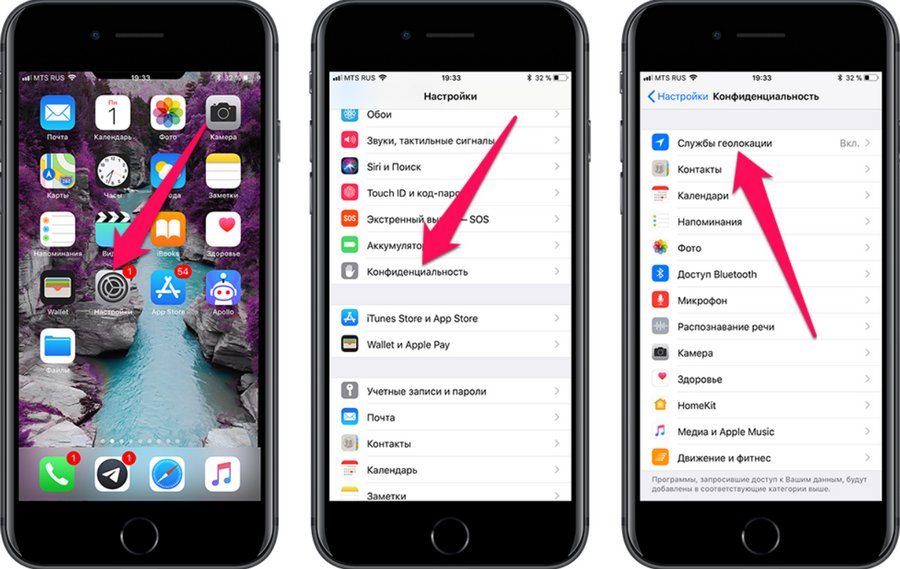
Настройка
Если был использован второй способ включения GPS, то в том же окне можно настроить геолокацию. Рекомендуется, например, разрешить только определенным приложениям использовать ее, а остальным запретить. Тогда пользователь может быть уверен, что за ним не следят.
Немаловажная настройка – это выбор способа определения местоположения. Устройство может ориентироваться в пространстве только по спутникам либо использовать в дополнение к ним еще и Интернет, Bluetooth, чтобы давать более точные сведения. Второй вариант энергозатратнее.
К сведению. Одна из настроек включает определение местоположения в экстренных ситуациях. Это не раз выручало многих людей.
Навигация для смартфонов с Android
Смартфоны Android – это устройства от разных компаний из всевозможной ценовой категории. На некоторых из них и вовсе нет соответствующей антенны, и установить на «Андроид» GPS-навигатор не всегда возможно. Однако такие модели – скорее исключение, чем правило. На тех же телефонах, которые поддерживают геолокацию, она может быть устроена совершенно по-разному.
Для Android всегда большой выбор приложений. Среди лучших навигаторов для этой ОС числятся следующие программы:
- Waze – приложение для водителей.
- Navitel – платная программа с большим набором функций.
- Google Maps – бесплатное приложение с большим количеством информации о местности.
- Maps.me – предназначен не только для водителей, но и для пешеходов.
«Карты» от Google
Самый популярный навигатор для Android – это «Карты» от Google. Они совершенно бесплатно предоставляют спутниковые снимки очень высокого качества. Конечно, недостает точности информации, однако чаще всего для навигации по городу хватает общего представления о доступных дорогах и об их состоянии. Еще проще ориентироваться, к примеру, в лесу – там подробностей не нужно.
На многих Android-смартфонах «Карты» от Google установлены по умолчанию. Бывает, что на устройстве их нет, но тогда их можно скачать в Play Market.

«Яндекс.Навигатор»
Если в мире самая популярная программа для геолокации – это Google-карты, то в России уже не один год активно развиваются продукты Яндекса, в том числе и «Яндекс.Навигатор». Скачать это русское приложение несложно, оно есть в Play Market.
Интерфейс приложения прост, в нем нет ничего лишнего. В настройках можно включить 3D-режим, в котором карта отображается под наклоном. Есть возможность скачать определенную местность на устройство, если подключать телефон к сети во время поездки не хочется.

К сведению. «Яндекс.Навигатор» – это не просто переделка Google-карт, а полноценный русский аналог со своими неповторимыми функциями. Его главное преимущество – подробные сведения о российских городах.
«2ГИС»
«2ГИС» – это хороший аналог «Карт» от Google и «Яндекс.Навигатора», сделанный «для людей». Сотрудники компании беспрестанно исследуют города России, Украины и не забывают регулярно поставлять обновления для приложения. Программа отличается тем, что в ней всегда можно найти свежую информацию о часах работы магазинов и маршрутах автобусов, но и навигатор из «2ГИС» получается неплохой.
К сведению. С ноутбука или компьютера также можно зайти в «2ГИС», но не рекомендуется. Онлайн-версия сильно уступает по качеству мобильному приложению.
Navitel
Приложение Navitel, как и «Яндекс.Навигатор», имеет два режима отображения карты – стандартный и панорамный. В отличие от конкурентов, здесь даже есть трехмерные модели некоторых зданий, хотя их количество невелико.
Очень хорошо выполнены поворот и масштабирование карты. Приложение требовательно для смартфона и при выставлении настроек по умолчанию на слабых моделях будет работать медленно. Можно уменьшить количество деталей, отображаемых на экране, и увеличить производительность.
Приложение умеет использовать все виды построения маршрута: пешеходный, велосипедный, автомобильный и общественно-транспортный. Пути строятся быстро и прокладываются по действующим дорогам. Navitel не заведет пользователя в тупик.

Навигация для iOS и Windows Phone
Все выпускаемые компанией Apple устройства оснащены модулем GPS, и беспокоиться за его наличие пользователю не придется. На них также всегда присутствуют встроенные карты, однако на территории бывшего СНГ их детализация заметно уступает российским аналогам.
Все-таки лучше будет дополнительно установить GPS-навигатор на смартфон Apple. Обладателям устройств на iOS подойдут такие бесплатные программы, как «Карты» от Google, «Яндекс.Навигатор», «2ГИС» и Waze.
В таблице ниже перечислены популярные навигаторы для Windows Phone.
| Gootile-карты | Есть голосовое сопровождение движения, карты очень детализированы. |
| Navitel | Карты очень информативны. Приложение предлагает множество дополнительных услуг. |
| «2ГИС» | Приложение отличается хорошим дизайном и простым в использовании поиском. Есть множество вариантов построения маршрута. |
| «Яндекс.Навигатор» | Для жителей России, Украины и Беларуси это, пожалуй, лучший навигатор. Есть отображение ситуации на дорогах и дополнительная информация о происходящем на карте. |
| Карты Windows | Поставляется с операционной системой, дополнительная установка не требуется. Возможно, что и не придется искать альтернатив. |
Настройка GPS для автомагнитолы
Если же устанавливать в своем автомобиле мини-устройства от Junsun или Garmin eTrex на держатели вроде HTC CAR D100 не хочется, то можно настроить геолокацию сразу на имеющейся в машине автомагнитоле. Для этого надо знать несколько нюансов.
Провод с надписью BRAKE защищает от просмотра ТВ во время поездки. Кабель с пометкой AMP-CON отвечает за внешние источники. ПО записывается на вставляемую в автомагнитолу SD-карту. В инструкции к устройству обычно указано, какое приложение используется для навигации.
Сейчас в продаже представлены GPS-модули и антенны, которые можно установить в автомагнитолу. После монтажа к стандартным функциям автомобильного устройства добавится полноценная GPS-навигация.

Перенос путевых точек
Бывает такое, что человек пользовался одним мобильным устройством для навигации, но потом приобрел другой телефон и решил установить на свой смартфон GPS. Все его путевые точки, конечно же, остались на старом навигаторе.
Чтобы перенести все путевые точки с одного навигатора на другой, нужно в приложении найти вкладку «Экспорт», выбрать расширение и нажать кнопку «ОК». После этого надо будет по USB подключить телефон или магнитолу к компьютеру, найти в памяти сохраненный файл и загрузить его на другое устройство.
На новом навигаторе нужно найти вкладку «Импорт» и выбрать перемещенные путевые точки. После этого они должны начать отображаться.
Сбои в работе GPS
Геолокация иногда дает сбои – неверно определяет местоположение или не работает. В таком случае следует:
- Проверить наличие сигнала. GPS может не работать из-за его отсутствия.
- Проверить настройки. Возможно, определение местоположения было отключено.
- Поискать информацию в Интернете – иногда GPS перестает работать в городе или даже по всему миру. К тому же, с любой возникшей проблемой уже наверняка сталкивались и поделились информацией о ее решении во Всемирной сети.
GPS нужен людям, и нет ничего удивительного в том, что множество устройств поддерживает его. Нет четкого ответа на вопрос о том, какой навигатор лучше выбрать или как его настроить – это зависит от конкретного человека.
Смартфон может с легкостью применяться как GPS-устройство, так как постоянно получает спутниковые сигналы. С правильным приложением можно использовать эту функцию в своих интересах, сделав телефон доступным и надежным инструментом навигации. Главное, чтобы интерфейс программы был понятен, а карты были достаточно подробными для ориентирования на местности.
Особенности установки навигатора на Андроид
Установить навигатор на смартфон Андроид бесплатно можно, загрузив приложение с Google Play Market либо закачав с помощью телефона или персонального компьютера APK-файл.
С Google Play Market
Чтобы установить навигатор на телефон с ОС Андроид бесплатно с картами на русском через Play Market, необходимо:
- написать в поисковой строке слово «навигатор»;

- выбрать понравившуюся программу;

- нажать «Установить»;

- ждать окончания автоматической загрузки.
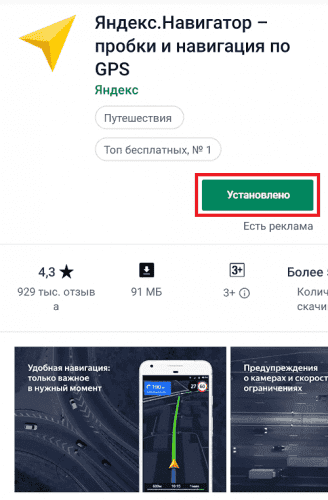
При первом включении пользователю от системы будет предъявлен запрос доступа к хранилищу и параметрам GPS. Для штатной работы настроек нужно нажать кнопку «Разрешить» («Подтвердить»).

С использованием APK файла
Пошаговая инструкция по загрузке APK-файла с помощью телефона:
- скачать понравившийся навигатор, например: Яндекс навигатор;

- Выбрать файл и нажать «Открыть».

- Нажать кнопку «Установить».

В случае с ПК:
- загрузить файл с веб-страницы;

- скинуть файл на смартфон;

- произвести установку.

Популярные навигаторы для смартфона и тонкости их выбора
Для операционной системы Android существует несколько известных навигационных программ: «Яндекс.Навигатор», 2GIS, Навител, Google Maps, Waze, OsmAnd, Maps.me. Каждая утилита обладает плюсами и минусами.
2GIS

Программу 2GIS нельзя назвать абсолютно точной с точки зрения логистики, могут происходить сбои, из-за чего нетрудно заблудиться. Основным и существенным преимуществом считается возможность просмотра карт без интернета, так как все необходимые города можно загрузить в память телефона.
Яндекс.Навигатор

Яндекс — российская компания, поэтому для машин, передвигающихся по дорогам РФ, отлично подойдет её навигационное приложение. Программа показывает несколько вариантов пути до места назначения. В зависимости от предпочтений водитель может выбрать наиболее короткую и удобную дорогу. «Яндекс.Навигатор» покажет наличие пробок, ДТП, ремонтных работ, камер.
Google Карты

Программа является базовой для телефонов Android и располагается в папке Google рабочего экрана. Визуальный интерфейс приемлем, однако непосредственно маршруты могут строиться очень неудобно, так как обновление происходит нечасто. Google Maps не показывает пробки или дорожно-транспортные происшествия.
Waze

Интерфейс Waze незамысловат, нужная функция найдется быстро. Для подробного просмотра какого-либо элемента необходимо увеличить карту, проведя двумя пальцами от центра в противоположные стороны экрана. Приложение предлагает альтернативный путь, в особенности в случае затора на дороге. Детализация оставляет желать лучшего, однако в целом маршрут понятен.
Голосовой поиск не всегда точно распознает запросы, для ввода лучше использовать клавиатуру. Офлайн-режим функционирует стабильно, но предупреждений о камерах по пути не будет, поэтому лучше включить Интернет. При покупке «Премиум» опций будет больше, хотя бесплатная версия тоже предоставляет обширный список функций.
OsmAnd

Есть платная и бесплатная версия OsmAnd, а также режимы офлайн и онлайн. Функции просты, акцент сделан на точной детализации локаций. Для загрузки доступно до 10 карт, но при покупке премиальной версии количество становится неограниченным. Есть топографические схемы РФ и других стран, но нельзя просмотреть их в 3D.
Онлайн-карту можно наложить на скачанную версию. Есть дневной и ночной режимы. Обновление происходит регулярно. Однако программа не учитывает происшествия или ремонт на дороге.
Maps.me

Приложение не требует затрат и экономично с точки зрения интернет-трафика, так как может работать автономно. Maps.me постоянно предоставляет обновления. Интерфейс сложный, но можно адаптироваться. Для пеших прогулок программа показывает угол наклона при ходьбе в гору. В Maps.me есть опция, которая позволяет отправлять другим пользователям свою геолокацию, а также выбирать среди разных вариантов маршрута.
Навител

В приложении имеются подробные карты с отмеченными ключевыми точками (АЗС, отели и т. д.). В рамках версии «Стандарт» представлены 65 регионов и 130 000 населенных пунктов РФ. За большее количество необходимо внести плату.
Navitel поддерживает OpenGL, которая ускоряет прорисовку обычной карты или 3D-изображения. Отображаются пробки на дорогах. Подключена опция самостоятельного выбора спутника для более стабильного сигнала. Navitel подходит только при движении на машине из-за отсутствия пешеходного режима.
Как включить GPS навигацию на телефоне
Подключить GPS на ОС Android можно следующим образом:
- открыть «верхнюю шторку», сделав движение пальцем сверху вниз по экрану;

- нажать в открывшемся меню кнопку «Местоположение» или «Геолокация».

Другой вариант:
- зайти в настройки телефона;

- поставить флажок местонахождения в положение «Включено».

Заключение
Без навигатора легко заблудиться и оказаться в опасной ситуации. Взяв GPS-устройство, можно всегда точно знать свое местонахождение, что поможет оставаться в безопасности и сделает поездки свободными от стресса. Для России отлично подойдет навигатор от компании Яндекс и 2GIS (который можно использовать при отсутствии сигнала Сети). Google Карты также являются приемлемым вариантом, так как, кроме всего прочего, являются стандартным и уже установленным на телефон ОС Android приложением.

Смартфон – это универсальное устройство, служащее не только для связи, но и для выполнения множества других полезных функций. Одна из новых возможностей девайса – навигация. Она стала доступна благодаря внедрению в телефон GPS-датчиков.

65003,
Украина,
Одесская область,
Одесса,
улица Одария, 2/1
Если вы ищете интернет-магазин телефонов в Одессе и желаете купить дешево телефон со склада по хорошей цене от поставщика — рекомендуем ознакомиться с ассортиментом нашего каталога.
Смартфон – это универсальное устройство, служащее не только для связи, но и для выполнения множества других полезных функций. Одна из новых возможностей девайса – навигация. Она стала доступна благодаря внедрению в телефон GPS-датчиков. Как же выбрать и установить навигатор на смартфон?
GPS-навигация на смартфоне
Большинство современных смартфонов обладает встроенными GPS-датчиками. Это позволяет легко использовать любимый девайс, к примеру, как автомобильный навигатор, чтобы быстро находить дорогу в незнакомых местах. Воспользоваться этой возможностью очень легко.
Благодаря удобным приложениям установить навигатор на смартфон любого производителя можно за считанные минуты. Единственное, что для разных операционных систем этот процесс имеет свои нюансы. Рассмотрим более подробно, как пользоваться навигатором в смартфоне, и какие программы для этого лучше использовать.
Полезные программы и приложения: как выбрать навигатор
Использование смартфона как навигатора становится возможным благодаря работе различных программ и приложений. Они бывают двух видов:
- Онлайн (Яндекс Навигация, Google Навигатор и другие);
- Оффлайн (например, Navitel).
Первый вариант требует обязательного подключения к интернету, поэтому использовать их рекомендуется лишь при безлимитном тарифе. Существенный плюс этих программ в том, что они регулярно обновляются. В базовой версии эти приложения бесплатные.
Второй тип навигаторов можно использовать и при выключенном интернете. Вся информация находится во внутренней памяти смартфона, правда, занимает она довольно много места. Эти программы платные.
Настройка навигатора на базе Android
Настроить навигатор для смартфона на Андроид очень просто. Нужно всего лишь загрузить нужную программу через Play Market. Схема действий очень проста и включает в себя несколько действий:
- Первым делом нужно создать учетную запись Google. Это необходимо для работы с Play Market;
- С помощью логина и пароля учетной записи необходимо авторизоваться на своем смартфоне;
- Далее нужно запустить Play Market и выбрать нужное приложение, например Navitel. Чтобы ускорить процесс, можно задать его название в строке поиска;
- Когда приложение отобразится в списке найденных, нужно кликнуть по его названию и в открывшемся окне нажать кнопку «Запустить».
Чтобы использовать навигатор, нужно убедиться, что GPS-датчики включены. К примеру, на смартфоне Samsung для этого нужно зайти в меню «Настройки», в нем выбрать пункт «Местоположение» и настроить соответствующие параметры подключения.
Android поддерживает следующие приложения-навигаторы:
- Navitel;
- 2gis;
- iGo.
Выбор навигатора на базе iOS
Теперь ответим на вопрос как настроить навигатор на iphone? Операционная система iOS поддерживает немало навигаторов, в том числе:
- Navitel;
- Navigon;
- CityGuide и другие.
Закачать навигатор на iphone можно, как и другие программы – через App Store. Также нужно скачать карты, так как предустановленное приложение не всегда точное.
Чтобы включить GPS на айфоне, нужно последовательно перейти в меню «Настройки», «Конфиденциальность» и «Геопозиция». В этом разделе нужно передвинуть переключатель «Службы геолокации» в состояние ВКЛ.
Навигация на базе Windows Phone
В качестве навигатора в смартфонах на базе Windows Phone, например, Lumia 640 используется приложение «Here». Оно позволяет просматривать как схематическую карту, так и панорамную с фотографиями домов. Но можно закачать и другой навигатор через Windows Store. В числе лучших следующие варианты:
- Яндекс.Навигатор;
- Navitel;
- 2ГИС;
- Карты Windows.
Зная, как использовать смартфон как навигатор, можно быстро проложить маршрут, найти ближайшее кафе или заправку, определить местоположение близких. И это действительно очень полезная и нужная функция для любого владельца смартфона.
Оставьте комментарий, Ваше мнение очень важно для нас!
Рекомендуем также почитать
![]()
13-го октября 2022 года компания Google представила миру две свежих модели смартфонов: Google Pixel 7 и долгожданный флагман Google Pixel 7 Pro. О том, чем может похвастаться флагман 2023 от Google и стоит ли его покупать — в нашей сегодняшней статье.

В начале прошлого года компания Samsung выпустила два, на первый взгляд, идентичных смартфона: как внешне, так и по характеристикам, — телефоны очень похожи. Есть ли между ними разница и какой из смартфонов лучше — Samsung Galaxy A52 или Samsung Galaxy A72?

Большинство из нас знает компанию ASUS как всемирно известного производителя ноутбуков. А слышали ли Вы, что данная компания также производит качественные современные смартфоны? В этой статье мы познакомим Вас с лучшими предложениями ASUS в данном сегменте рынка.

Разнообразие экранов смартфонов, выполненных по различным технологиям, — может ввести в ступор любого неискушенного пользователя. В этой статье мы выясним, чем отличаются различные типы матриц экрана и какой экран смартфона лучше для глаз.

Мы знаем, насколько это может быть утомительно: самому сравнивать смартфоны определенного бренда, пытаясь найти лучший вариант в выбранном ценовом сегменте. Поэтому, мы подготовили для Вас готовое решение – лучшие смартфоны Realme в 2022 году в одном рейтинге!

Флагманские смартфоны по суперцене – вот причина, по которой бренд OnePlus завоевал сердца людей по всему миру. Если Вы хотите купить смартфон OnePlus — наш рейтинг ТОП лучших смартфонов OnePlus 2022 года поможет Вам правильно подобрать подходящий гаджет.

Высокое качество при неизменно привлекательной цене — вот то, за что мы все обожаем смартфоны Xiaomi. Если настало время побаловать себя новеньким смартфоном, и Вы стали задаваться вопросом о том, какой телефон Сяоми лучше купить в 2022 – эта статья для Вас.

Современные настройки инновационных устройств дают возможность видеть информацию на многих языках. У каждой модели телефона настроить эту функцию можно разными способами.

Современный мир невозможно представить без всемирной паутины. Интернетом пользуются на работе, учебе, дома. Попробуем разобраться, как раздать интернет с телефона на другие гаджеты, когда это необходимо.

Мы знаем много примеров, когда человек пытается зайти на сайт, запрещенный в его стране. Или когда сотрудникам фирмы нужно скрыть данные о себе, чтобы избежать хакерских атак. На помощь приходит VPN. Что это такое, и как подключить его на андроиде – давайте разбираться

С началом нового календарного года, миллионы пользователей по всему миру задаются вопросом о том, какой смартфон купить в 2022 году. Если Вы подыскиваете новый смартфон и растерялись в количестве предложений на рынке – эта статья для Вас.

Любимый миллионами, популярный южнокорейский бренд – не перестает радовать нас своими новинками. Что интересного подготовили для нас Samsung в текущем году? Какой Самсунг купить в 2022? Наш рейтинг поможет Вам найти ответы на эти вопросы.

Техника из Китая – хорошо или плохо, надежно или на один раз? Китайские смартфоны Xiaomi — стоит ли покупать или лучше предпочесть популярные южнокорейские или американские бренды? Давайте обсудим и взвесим все «за» и «против».

Не все телефоны и SIM-карты поддерживают 4G. Давайте разберемся, что такое 4G LTE и как проверить поддерживает ли ваш смартфон и сим-карта данную технологию.

Как происходит прослушка мобильных телефонов? Как проверить свой телефон на прослушку? Давайте разбираться.
На чтение 9 мин. Просмотров 10.7k. Опубликовано 07.12.2018
Если в городских условиях водителю или пешеходу ориентироваться на дороге проще, то в глуши с этим намного сложнее. В таких ситуациях на помощь придёт навигация на мобильном телефоне. Благодаря современным технологиям теперь можно воспользоваться различными программами, что значительно облегчает ориентацию в пространстве. Новичку стоит разобраться подробнее, как настроить навигатор на смартфоне с операционной системой Android и айфоне, чтобы в случае необходимости быстро найти нужное место.
Настройка интерфейса
Первое, что следует упомянуть — это встроенная программа GPS-навигатор, которой часто снабжены мобильные гаджеты на Андроиде. Они, прежде всего, ориентированы на пешеходов и велосипедистов. Для ориентирования на трассе автомобилистов больше подходят GPS-устройства. Большинство телефонов на андроид-системе и айфонов снабжены встроенными GPS-модулями. Поэтому любой мобильник можно превратить в качественный навигатор.
Обычно в ОС мобильного устройства изначально заложена утилита для навигации — наиболее распространены Google Карты. Они довольно удобны в пользовании, но нуждаются в постоянном соединении с интернетом. А Android тем и хорош, что позволяет внедрить любое программное обеспечение в зависимости от потребностей пользователя.
Для настройки интерфейса необходимо включить сам модуль GPS и интернет-соединение, если есть возможность. При наличии интернет-поддержки сигнал к спутникам поступает быстрее. Тем самым информация по местоположению будет достовернее.
Пошаговая инструкция, как настроить навигатор на телефоне, представлена в таблице:
Если на мобильном гаджете отсутствует встроенная программа навигации, то выходом послужит скачивание стороннего приложения. Существует много таких для андроид-систем и iOS. Различаются они по некоторым техническим показателям, например, цели использования (ориентация по городу или загородной местности). В большинстве телефонов налажена поддержка GPS-связи с российскими и американскими спутниками. Если же задействованы другие системы, то нетрудно перенастроить гаджет на определённые спутники.
Все имеющиеся навигационные утилит-приложения условно разделяют на 2 категории:
- работающие по уже составленным картам;
- ориентированные на снимки со спутников.
К последней категории относят Google и «Яндекс. Карты». Дополнительно стоит выделить ещё одно приложение — Navitel.
Как пользоваться Navitel
Это приложение, как и другие, скачивают из Play-маркета. После скачивания и запуска программы она запоминается во внутренней памяти в виде отдельного раздела Navitel Content, который включает ещё одну папку — Maps. Именно в неё загружают навигационные карты.

После включения автоматически происходит взаимодействие со спутниками, и при обнаружении связи хотя бы с одним высвечивается на карте точка нахождения объекта. Чем больше спутников вступило в соединение, тем точнее выдаются координаты. Стоит отметить, что данное приложение платное.
Использование «Яндекс. Карт» на смартфоне
Наиболее распространёнными сейчас являются «Яндекс. Карты», которые поддерживают смартфоны на ОС Android. Это обусловлено обширными функциональными возможностями, расширенным интерфейсом на русском языке и отсутствием рекламы. Ещё один плюс — бесплатность в использовании.
Чтобы начать работать с приложением «Яндекс. Карты», достаточно запуска. После чего программа настраивается самостоятельно.
Эта утилита функционирует как в спутниковом режиме, так и карточном. Для офлайн-пользования можно перекачать на мобильное устройство карту конкретного города, которые есть в бесплатном доступе.
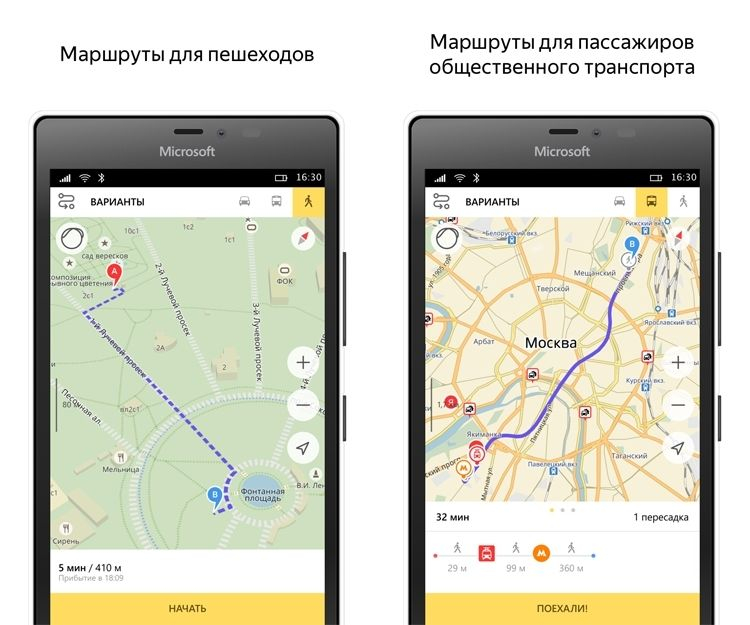
При ориентировании по снимкам, полученным от спутников, человеку предоставляется возможность свободно передвигаться не только по автомобильным дорогам, но и по любой местности. Справа размещены клавиши, отвечающие за масштаб картинки. В этом плане надо быть осторожным, так как многочисленные загрузки одной координаты, но в разном масштабировании могут переполнить память системы. Поэтому необходима регулярная подчистка кеша.
Если подразумевается использование навигатора без доступа к интернету, то заранее загружают все необходимые карты в одном масштабе.
Как установить приложение на гаджет:
- Для установления навигатора на андроиде переходят в магазин и кликают по иконке «Установить». Дожидаются окончания загрузки.

- Для настройки приложения под личное использование входят в «Яндекс. Навигатор» путём нажатия соответствующей иконки на экране смартфона.
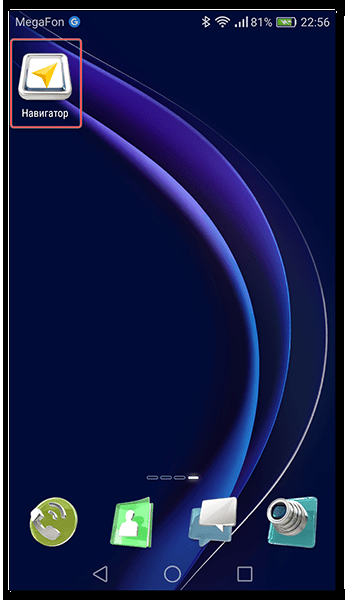
- После первого запуска появляются 2 последовательных запроса от программы для получения доступа к геолокации и микрофону. Для чего дают своё согласие.
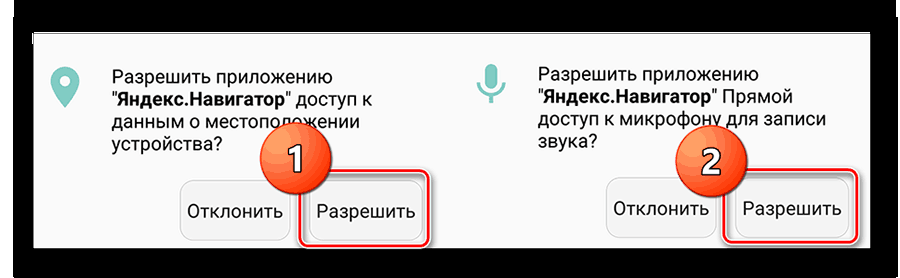
- Дальше раскрывается карта со значком в виде стрелки, по которой можно узнать своё месторасположение.
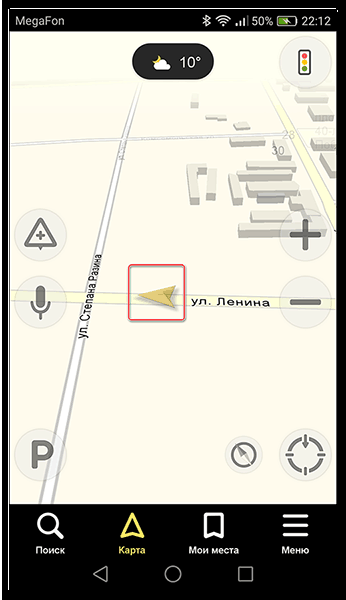
- Нажимают на «Меню» в нижнем углу экрана (справа) и переходят в «Настройки». Возникает перечень возможностей, среди которых выбирают те, что существенно влияют на функционал навигатора.
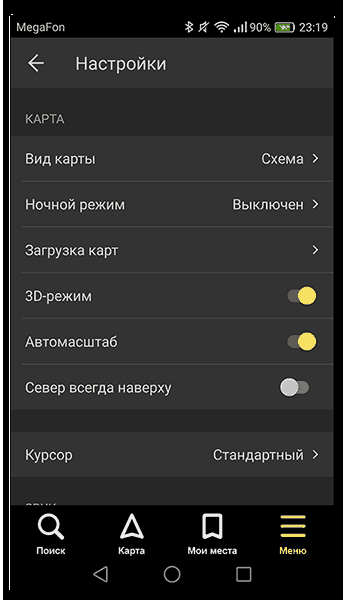
- Во вкладке «Вид карты» можно выделить то, что нужно — стандартный маршрут по улицам и дорогам либо спутниковая координация.
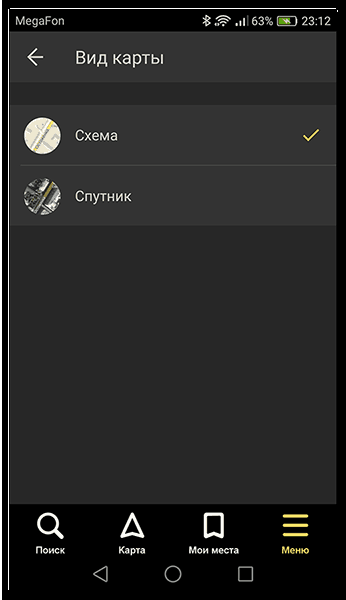
- Чтобы пользоваться навигационной системой в режиме офлайн, необходимо в разделе «Загрузка карт» забить в строке поиска определённый населённый пункт. В выпадающем списке выбирают свой: город, страну, область или провинцию.
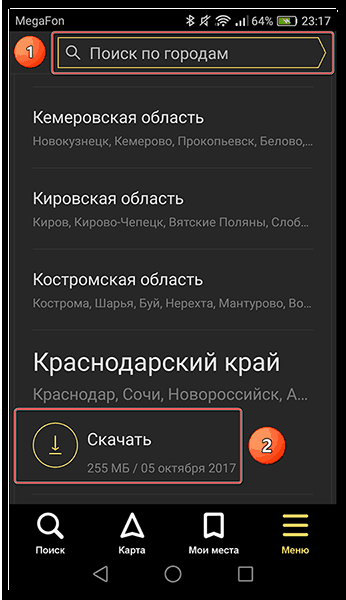
- Поменять значок местоположения можно путём перехода во вкладку «Курсор», где есть три возможных варианта.
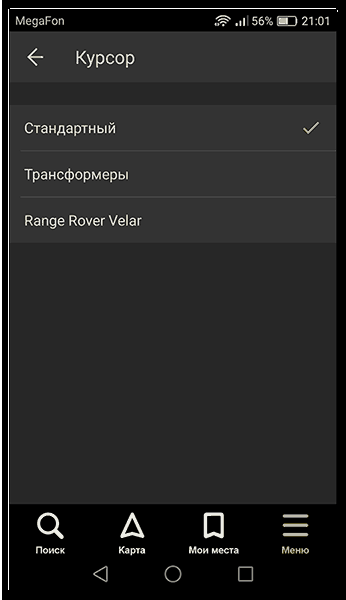
- Настраивают звук.
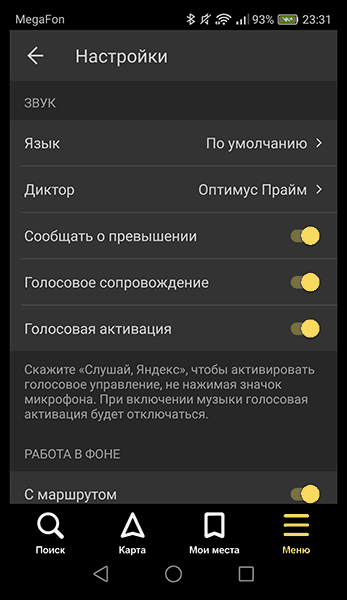
- Налаживают работу голосового помощника во вкладке «Диктор», где указывают конкретную озвучку.
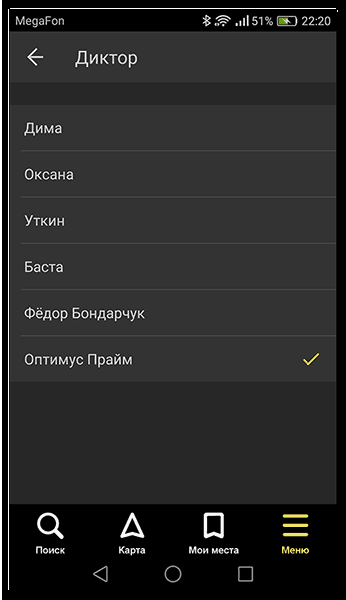
- Выбирают язык, на котором будет изъясняться навигатор. Для этого переходят в подраздел с соответствующим названием и нажимают на требуемую позицию. Для возврата в меню жмут на стрелочку в верхнем углу.
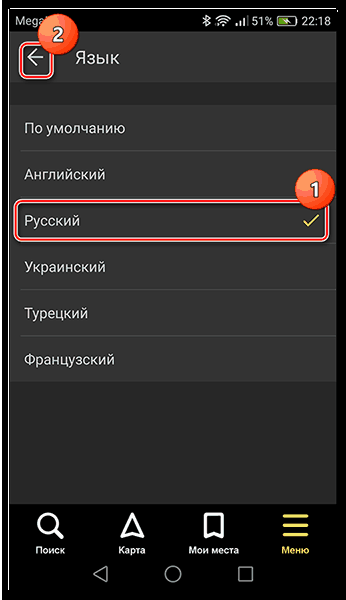
- В настройках рекомендуется все 3 активированные опции оставить как есть. Голосовое взаимодействие позволяет общаться с устройством без отрыва от дороги — произносят адрес по маршруту после команды «Слушай Яндекс».
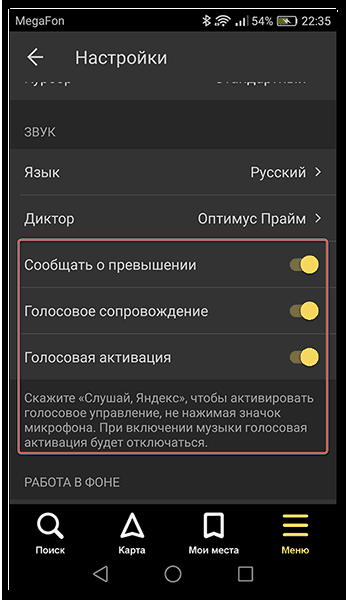
Правила работы с навигатором
После установки и настройки утилиты на смартфоне или айфоне стоит разобраться, как дальше с ней работать. Это несложно, если предварительно ознакомиться с инструкцией.
Сначала загружают карты. В противном случае без wi-fi и мобильного интернета функционировать устройство не будет.
Детальные рекомендации по использованию GPS-навигатора:
- Нажимают на поисковик.

- В обозначившемся окошке указывают категорию, которая соответствует теме конечного пункта назначения. Можно ввести адрес вручную.

- Чтобы запустить гаджет голосом, произносят «Слушай, Яндекс» и ждут появления на экране разрешающей команды «Говорите! » Затем озвучивают адрес и место.
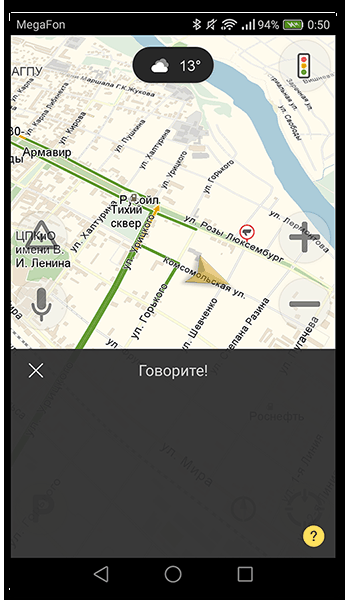
- Как только навигатор найдёт требуемый посыл, на карте появляется информационная иконка, где прописаны два наиболее близких маршрута. Необходимо выбрать один по личному усмотрению.
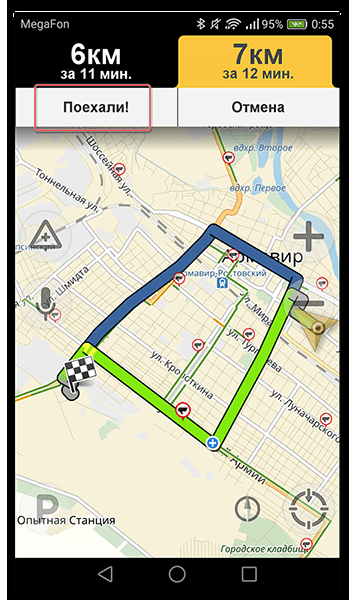
- Дальше ПО входит в режим езды, а сверху видны соответствующие показатели: скорость передвижения, расстояние до ближайшего поворота, сколько времени осталось до конца поездки. Остаётся только придерживаться напутствий диктора, но учитывать, что это техника, и может ошибаться. Поэтому рекомендуется и самому внимательно следить за дорогой.
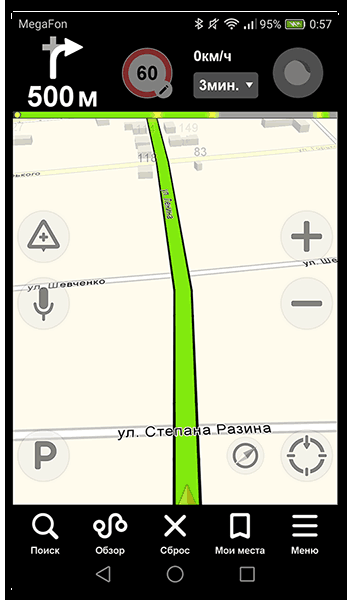
Дополнительные функции, которые созданы для удобства:
- Ориентирование на дороге по степени загруженности автотранспортом в определённых местах — способ избегать пробок. Активируют опцию так: справа в верхнем углу нажимают на светофор. Сразу же на карте дороги окрасятся в разные цвета (жёлтый, зелёный, оранжевый, красный), указывающие на интенсивность передвижения по ним автомобилей.
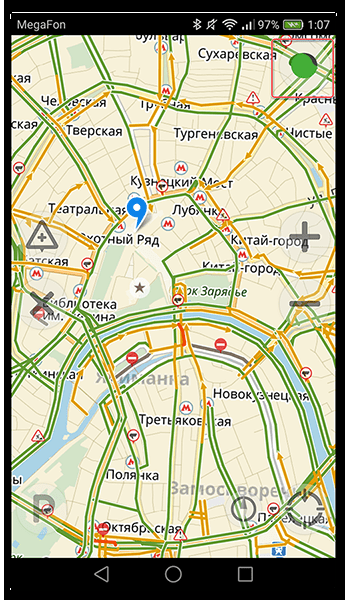
- Для добавления комментария к определённому событию на дороге кликают на иконку в виде треугольника с плюсом.
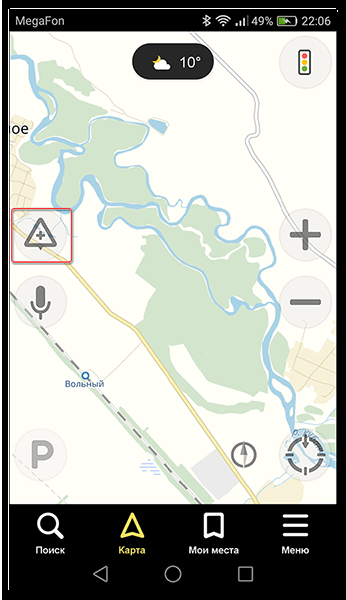
- Одновременно с комментарием можно установить указатель места, к которому нужно осуществить привязку факта. Это может быть авария, ремонтные работы на определённом участке дороги и любое другое происшествие. Достаточно выделить из списка нужный пункт и нажать «Установить».
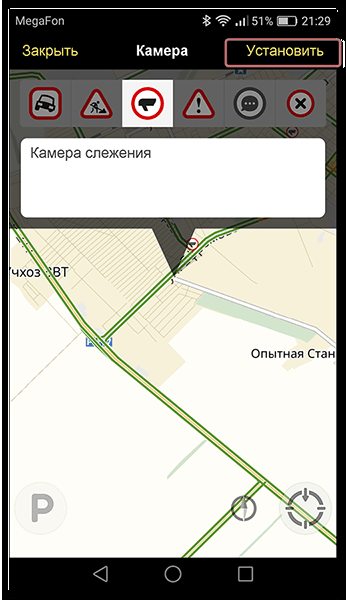
- После проделанных манипуляций на экране появится указатель. После нажатия на него высвечивается введённая информация.
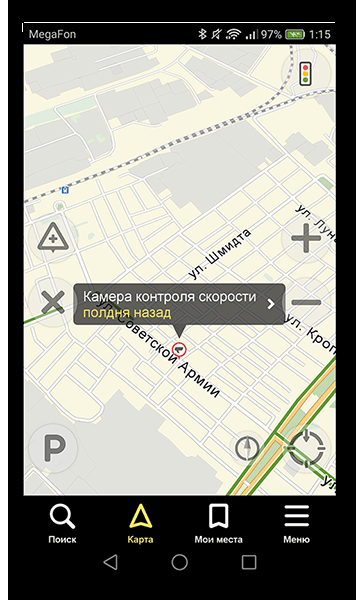
- Функция отображения парковочных мест появилась в приложении не так давно. Чтобы её включить, выделяют букву Р, которая располагается в нижнем углу.
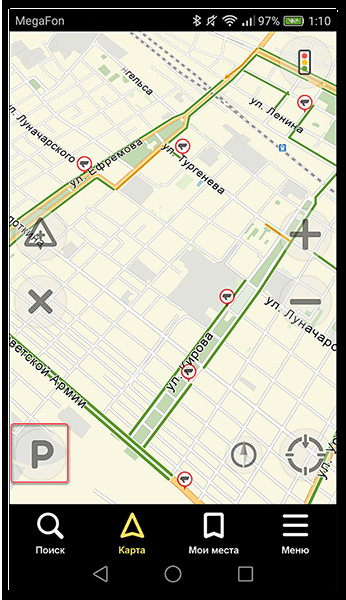
На этом работа с основополагающими опциями заканчивается. Далее представлены вспомогательные возможности приложения. Так, если нет постоянного интернет-соединения, но карты загружены либо сохранён в памяти маршрут, есть возможность также перемещаться по мобильному навигатору. Схема аналогичная онлайн-режиму. А чтобы сберечь уже проложенный путь, необходимо кликнуть по кнопке «Мои места» и добавить все необходимые данные.
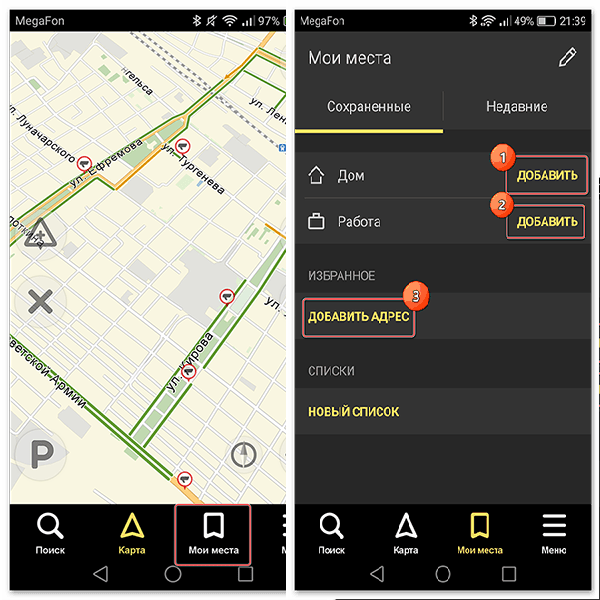
Теперь остаётся только озвучить команду и указать адрес места, куда направляется пользователь.
Работа с инструментами
Для управления инструментами переходят во вкладку меню «Инструменты», где высвечивается список всех доступных. Это возможно сделать только при наличии интернета.

Во вкладке «Мои поездки» активируют данную функцию путём кликания иконки «Сохранить». После чего навигатор будет запоминать всю ранее полученную информацию по передвижениям. В разделе «Штрафы ГИБДД» можно просмотреть сведения об имеющихся на данный момент штрафных задолженностях водителя. Для этого нажимают на кнопку «Проверить». Здесь же есть возможность мгновенной оплаты.
Вкладка «Помощь на дороге» необходима для обращения в случае технических неполадок или необходимости вызвать эвакуатор. После вхождения в раздел указывают местонахождение транспортного средства, пункт назначения и номер телефона для связи.
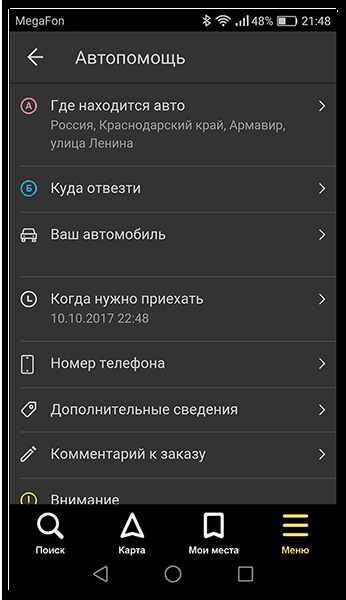
Это все важные моменты, которые необходимо узнать, прежде чем начинать пользоваться навигатором на мобильном гаджете. Приемлемой альтернативой «Яндекс. Картам» станут Google Карты. Вместо Navitel можно воспользоваться программой 2 ГИС.
- Автор: Наталья
- Распечатать
Оцените статью:
- 5
- 4
- 3
- 2
- 1
(25 голосов, среднее: 4.4 из 5)
Поделитесь с друзьями!
Мобильный телефон или планшет на ОС Андроид можно использовать в качестве радар-детектора или навигатора. Разберемся, как установить навигатор на Андроид бесплатно, как его настроить, стоит ли пользоваться платными приложениями.
Содержание
- Как установить навигацию на смартфон с Android
- Какие бывают навигаторы
- Google Карты
- Навигация Яндекс
- Maps.Me
- Какой навигатор выбрать
- Стоит ли пользоваться платными навигаторами
Как установить навигацию на смартфон с Android
Скачать навигацию на мобильное устройство можно бесплатно. Для работы потребуется активированный датчик GPS и подключение к интернету. В зависимости от выбранного приложения, ведение может осуществляться без интернета.
Установить навигатор в смартфон можно несколькими способами:
- через официальный магазин Play Маркет;
- с помощью файла APK, скачать который можно на профильных форумах, сайтах с приложениями и торрентах.

Безопаснее устанавливать навигацию через встроенный магазин от Google. В нем доступна последняя версия приложения на русском языке, настроено автоматическое обновление. Через файлы, скачанные из неизвестных источников можно загрузить на устройство вирус.
Какие бывают навигаторы
Благодаря возможности установки навигации в смартфон Андроид нет необходимости покупать отдельный GPS-навигатор. Приложения можно разделить на несколько типов по способу работы:
- онлайн-навигация;
- приложения, работающие без подключения к интернету;
- версии с возможностью выбора режима передвижения;
- для охотников, грибников;
- для пешеходов или велосипедистов;
- для грузовых автомобилей.

Офлайн-навигация работает с заранее загруженными в память телефона картами. Атласы могут занимать много места, поэтому стоит позаботиться о наличии емкой карты памяти.
Версии для охотников и грибников оборудованы системой поиска по координатам, умеют записывать треки, отображают подробные карты водоемов, лесных тропинок.
Навигаторы для грузовых автомобилей оснащены дополнительными картами с указанием высоты мостов и проездов, учитывают тоннаж транспорта и запрещающие знаки при построении маршрутов.
Версии для пешеходов и велосипедистов учитывают дворовые проезды, пешеходные дорожки, проходы через парки. С помощью таких приложений можно существенно сократить время и добраться до назначенной точки быстрее.
Важно. Существуют смешанные навигаторы, в которых доступно большинство из перечисленных опций, они зачастую платные.
Google Карты
Для передвижения на авто, пешком и на общественном транспорте подойдет приложение Google Карты. Обычно сервис уже установлен в смартфон с Android по умолчанию. Если приложения нет – его можно скачать из Google Play бесплатно.
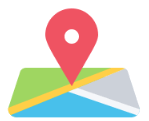
Возможности навигации:
Для работы навигатор не требует настроек, автоматически определяет местоположение, проговаривает голосовые подсказки во время передвижения.
Пользоваться Google Картами можно без подключения к интернету. Для этого придется заранее скачать атлас нужного региона с помощью меню.

К плюсам можно отнести стабильную работу на новых и устаревших устройствах, меню на русском языке, возможность выбора режима для пешеходов и работу вне сети.
Среди недостатков выделяется большое потребление трафика для загрузки изображений и надоедающие запросы с просьбой оставить отзывы о посещенном месте.
Скачать Google Карты для Android
Оценка Google Карт в магазине Play Маркет – 4.3.
Навигация Яндекс
Распространенная навигация, которую можно установить на устройство с ОС Андроид – Яндекс.Навигатор. Приложение доступно для скачивания бесплатно, оно не автоматически определяет местоположение, работает в режиме онлайн и офлайн.
Навигатор Яндекс отличается следующими возможностями:
Яндекс.Навигатор автоматически переключается в ночной и дневной режим, работает без регистрации и с ранее созданными профилями Yandex.
Важно. Для работы вне сети загрузите карты нужного города через меню. Атласы могут занимать до 900 МБ свободного места в зависимости от выбранного региона. Изменить место хранения данных и выбрать SD-карту можно в настройках Yandex.
Преимущества:
- простой и понятный интерфейс;
- много онлайн-сервисов и помощников;
- прокладка маршрута с учетом пробок;
- гибкие настройки.

Среди недостатков можно отметить нестабильную работу на устаревших устройствах и периодически появляющуюся рекламу. Навигатор не поддерживает режим для пешеходов или грузовых авто.
Скачать Яндекс.Навигатор для Android
Оценка Yandex навигации в магазине Google – 4.3.
Maps.Me
Офлайн-навигатор Maps.Me – отличное решение для водителей и пешеходов. Приложением можно пользоваться в поездках за границу, экономить интернет-трафик, узнавать об интересных местах. Приложение работает с картами, загруженными в память телефона.

Возможности навигации:
Для работы навигации придется скачивать карты. Сделать этот можно через меню бесплатно. При поездке за границу заранее загрузите атласы, чтобы сэкономить трафик.
К плюсам можно отнести стабильную работу, подробные карты с обозначением остановок, режимы для пешехода, велосипедиста, автомобиля, такси.
Отрицательной стороной являются офлайн-карты, которые занимают много места в памяти.

При первом включении местоположение определяется автоматически, начинается загрузка атласа. Для использования навигатора в других регионах скачивать карту нужно самостоятельно через меню.
Скачать Maps.Me для Android
Оценка Maps.Me – 4.5.
Какой навигатор выбрать
Какой навигатор лучше установить на Андроид? Для выбора нужно учесть способ передвижения и нужные опции. Если навигация требуется для города или поездок по трассе – скачайте Яндекс, если сервис будет использоваться за границей – загрузите Maps.Me.
Карты от Google понравятся водителям с неограниченным пакетом интернет-трафика и людям, которые посещают много мест и любят оставлять о них отзывы.
Стоит ли пользоваться платными навигаторами
Если возможностей бесплатного сервиса не хватает, всегда можно установить платный навигатор, например – Navitel. Он работает без интернета, содержит детализированные 3D-атласы, позволяет выбрать грузовой транспорт.
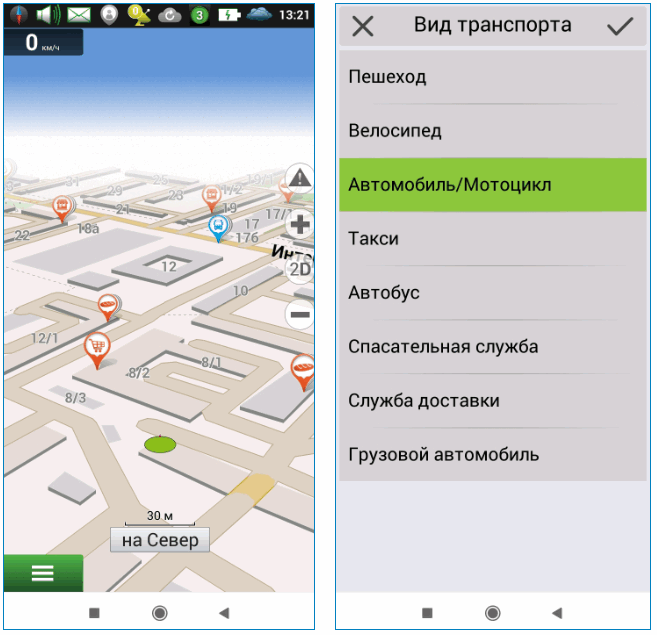
Функция записи треков будет полезна грибникам и охотникам. Встроенные датчики позволят отследить высоту над уровнем моря, время восхода, общий пробег в поездке.
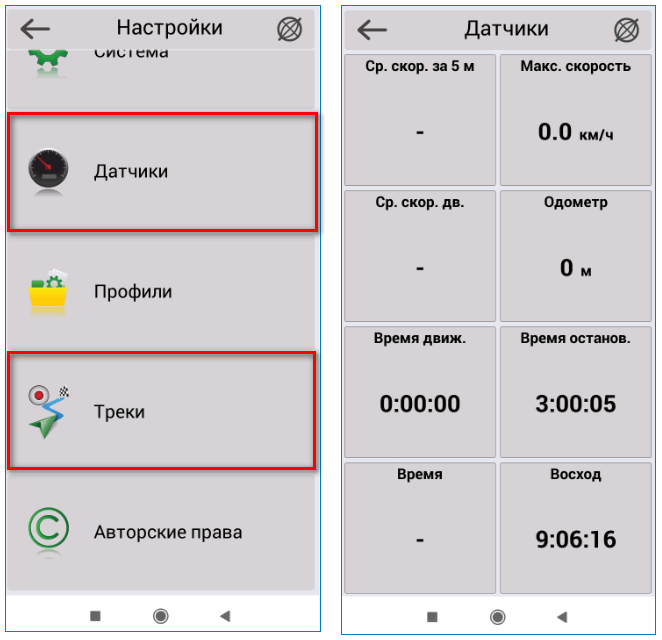
Как установить навигатор на телефон Андроид? Для этого воспользуйтесь встроенным магазином. Если возможностей бесплатных приложений не хватает, присмотритесь к платным навигаторам, например Navitel.
